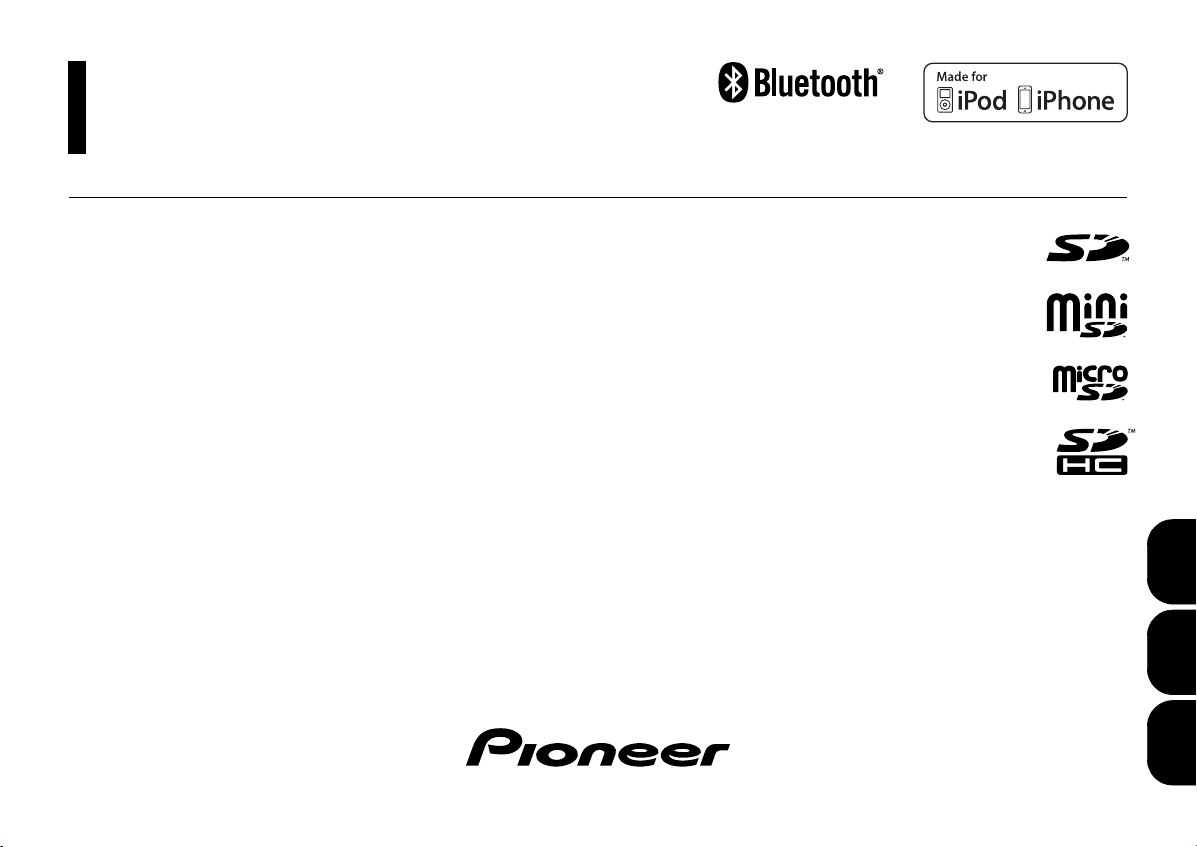
SVENSKA DANSK SUOMI2SVENSKA
CD RDS-MOTTAGARE
CD RDS-MODTAGER
CD RDS -RADIOVASTAANOTIN
Bruksanvisning
Brugervejledning
Käyttöopas
DEH-X9600BT
DEH-X8600BT
Glöm inte att registrera produkten på www.pioneer.se (eller www.pioneer.eu)
Glem ikke at registrere dit produkt på www.pioneer.dk (eller www.pioneer.eu)
Älä unohda rekisteröidä tuotetta www.pioneer.fi (tai www.pioneer.eu)
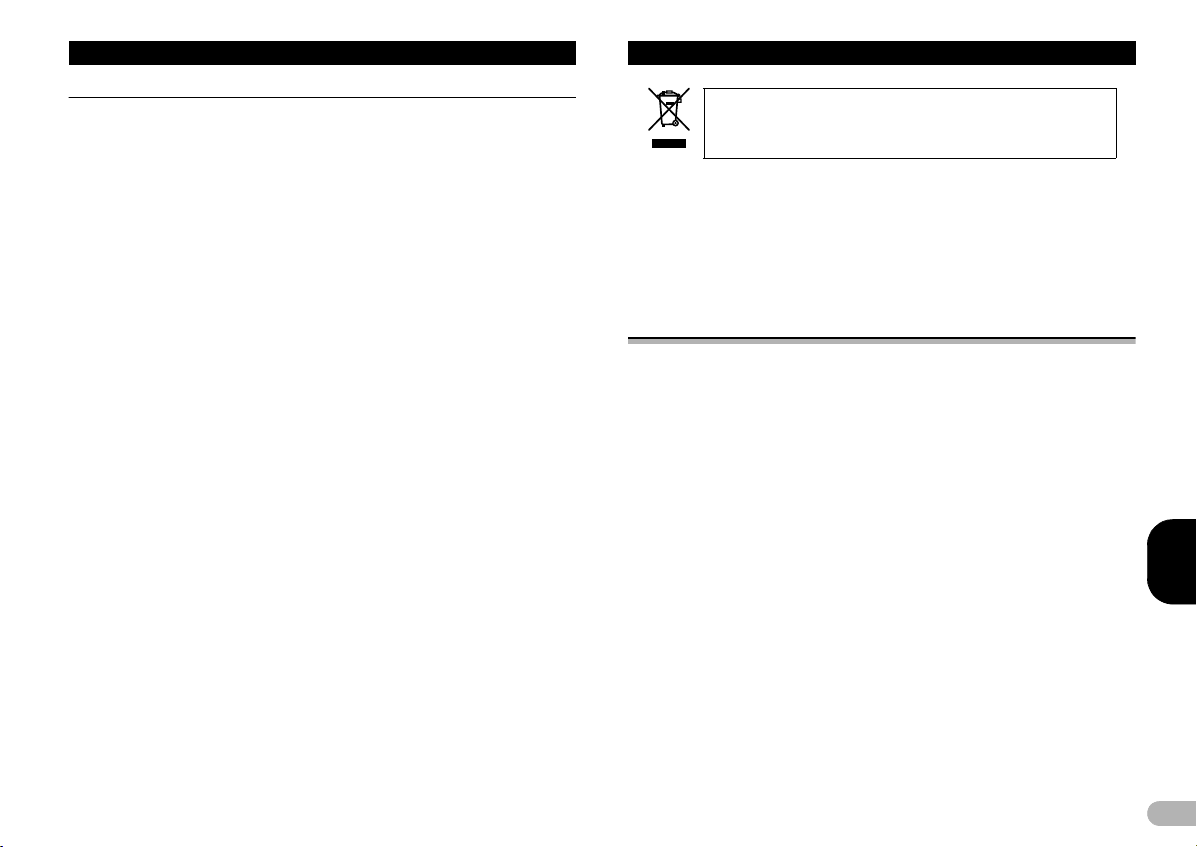
Innehåll
Tack för att du valt denna PIONEER-produkt.
Vänligen läs genom bruksanvisningen för att säkerställa korrekt handhavande innan
du använder den här produkten. Det är speciellt viktigt att läsa och iaktta
bruksanvisningens uppmaningar avseende VARNING och FÖRSIKTIGHET.
Förvara bruksanvisningen lättåtkomligt på en säker plats för framtida behov.
Innan du använder enheten ................ 2
Om denna enhet ..................................... .... 2
Om det uppstår problem ............................. 3
Använda enheten ................................. 3
Huvudenhet ................................................. 3
Valfri fjärrkontroll ......................................... 4
Inställningsmeny ........... .............................. 4
Återmontering av frontpanelen .................... 5
* DEH-X9600BT ...................................... 5
* DEH-X8600BT ...................................... 5
Grundinstruktioner ...................................... 6
Ofta använda menyfunktioner ..................... 6
Radio ............................. .............................. 7
* Grundinstruktioner ................................ 7
* Använda PI-sökning ............................. 7
* Använda automatisk PI -sökning
av förinställda stationer ......................... 7
* Lagring och val av stationer
för varje band ........................................ 7
* Val av RDS-display ............................... 8
* Användning av tag-information .. ........... 8
* Radiotext .............................................. 8
* Funktionsinställningar ... ........................ 8
CD/CD-R/CD-RW och externa
minnesenheter (USB, SD) ...................... 10
* Grundinstruktioner .............................. 10
* Användning med knappen
MIXTRAX ............................. ............... 11
* Val av display ..................................... 11
* Välja och spela filer/spå r
från namnlistan ................................... 11
* Söka efter en låt ................................. 11
* Avspelning av låtar relaterade
till aktuellt avspelad låt ........................ 12
* Funktionsinställningar ... ...................... 12
iPod ........................................................... 13
* Grundinstruktioner .............................. 13
* Användning med knappen
MIXTRAX ............................. ............... 14
* Val av display ..................................... 14
* Söka efter en låt ................................. 14
* Avspelning av låtar relaterade
till aktuellt avspelad låt ........................ 14
* Använda enhetens iPod-funktion
från din iPod ....................................... 14
* Funktionsinställningar ... ...................... 15
Använda trådlös Bluetooth-teknik ............. 16
* Använda Bluetooth-telefoni ................ 16
* Använda anslutningsmenyn ............... 16
* Använda telefonmenyn ....................... 18
* Funktion och användning ................... 18
* Bluetooth Audio .................................. 19
Använda applikationer i anslutna
enheter ................................. .................. 20
* Information om anslutna
enheters kompatibilitet ....................... 20
* Startprocedur för
iPhone-användare .............................. 21
* Startprocedur för
smartphone-användare ...................... 21
* Grundinstruktioner .............................. 21
* Val av display ..................................... 21
* Funktionsinställningar ......................... 21
Ljudinställningar ........................................ 22
Val av underhållningsdisplay .................... 23
Val av belysningsfärg ................................ 24
Anpassa belysningsfärg ............................ 24
Om MIXTRAX ........................................... 25
* MIXTRAX-meny ............... .................. 25
Systemmeny ............................................. 27
Inställningsmeny ....................................... 28
Systemmeny ............................................. 29
Använda en AUX-källa .............................. 29
Om en oönskad display visas ................... 29
Ytterligare information ...................... 29
Felsökning ....................... ......................... 29
Felmeddelanden .............. ......................... 30
Riktlinjer för handhavande ........................ 31
Kompatibilitet för komprimerat ljud
(skiva, USB, SD) .................................... 33
iPod-kompatibilitet .................................... 34
* Om iTunes-taggning ........................... 34
Sorteringsordning för ljudfiler ........ ............ 35
Bluetooth-profiler ...................................... 35
Copyright och varumärke .......................... 35
Tekniska data ........................................... 36
Innan du använder enheten
Om produkten ska avfallshanteras får den inte blandas med allmänt
hushållsavfall. I enlighet med gällande miljölagstiftning finns ett särskilt
avfallshanteringssystem för uttjänta elektronikprodukter där
produkterna hanteras, sorteras och återvinns på korrekt sätt.
Privata hushåll i medlemsstaterna inom EU, Schweiz och Norge, får returnera sina
förbrukade elektronikprodukter gratis till särskilt avsedda uppsamlingsplatser eller till
en återförsäljare (om du kö per en ny liknande produkt).
För länder som inte nämns ovan, kontakta närmaste lokala myndighet för information
om hantering av elektronikavfall.
Genom att göra detta försäkrar du dig om att din uttjänta produkt hanteras, sorteras
och återvinns på rätt sätt, vilket förhindrar negativ inverkan på miljön och människors
hälsa.
Om denna enhet
Tunerfrekvenserna i denna enhet är inställda för mottagning i Västeuropa, Asien,
Mellanöstern, Afrika och Oceanien. Användning i övriga regioner kan medföra sämre
mottagningskvalitet. RDS-funktionen (radio data system) fungerar endast i regioner
med FM-stationer som sänder RDS-signaler.
! VARNING
• Försök inte själv installera eller reparera denna produkt. Om denna produkt
installeras eller underhålls av personer som saknar utbildning och
fackkunskaper inom elektronisk utrustning och biltillbehör, riskerar du att
utsätta dig för en elektrisk stöt, personskada eller andra faror.
• Försök inte att använda enheten under körning. Se till att lämna vägen och parkera
fordonet på en säker plats innan du försöker använda enhetens kontroller.
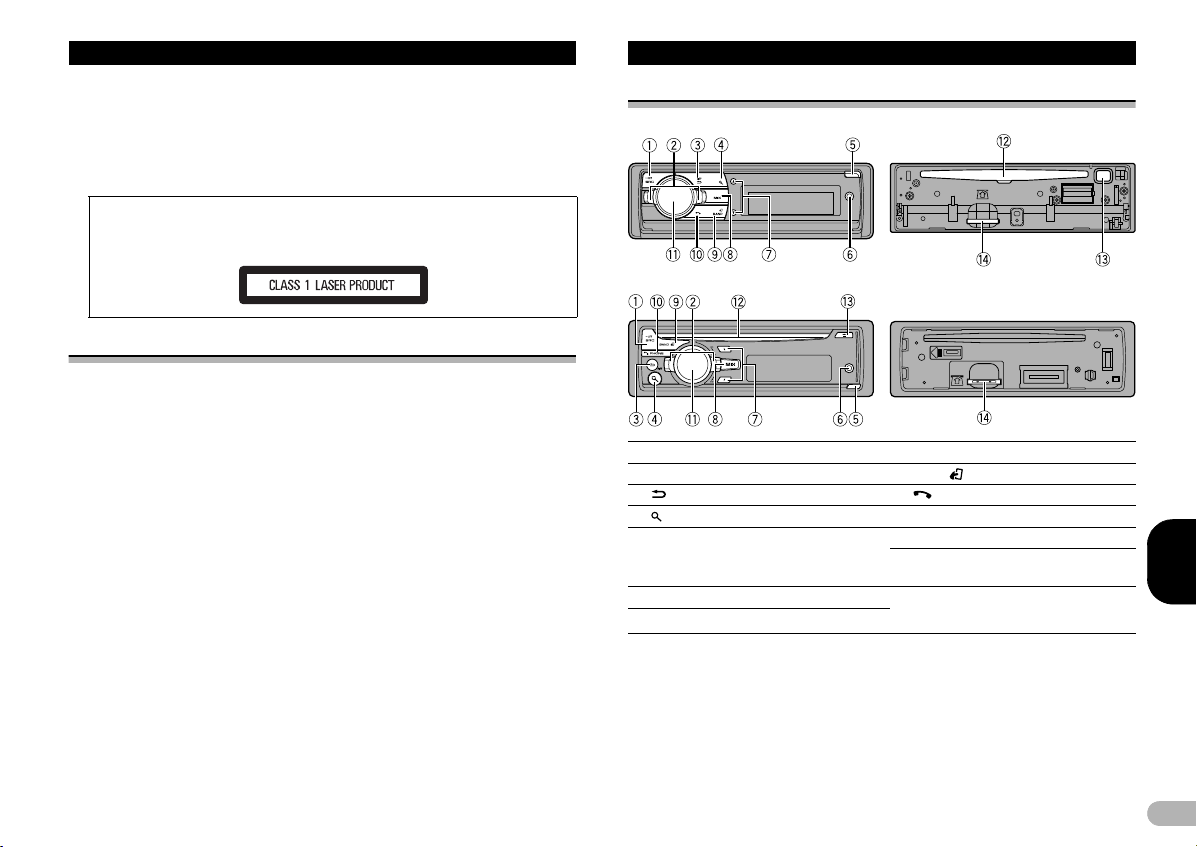
SVENSKA
Innan du använder enheten
! FÖRSIKTIGHET
• Låt inte vätska komma i kontakt med enheten. Det kan leda till elchock. Enheten kan
även skadas, avge rök eller överhettas vid kontakt med vätska.
• Pioneer CarStereo-Pass är endast avsett för användning i Tyskland.
• Håll alltid ljudvolymen på en sådan nivå att ljud utanför kan uppfattas.
• Undvik att utsätta enheten för fukt.
FÖRSIKTIGHET
Detta är en klass 1 laserprodukt som är klassificerad enligt Säkerhet avseende
laserprodukter, IEC 60825-1:2007.
Om det uppstår problem
Om denna enhet inte fungerar korrekt, kontakta din återförsäljare eller närmaste
auktoriserade PIONEER-serviceställe.
Använda enheten
Huvudenhet
DEH-X9600BT
DEH-X8600BT
햲 SRC/OFF 햹 MIX (MIXTRAX)
햳 LEVER 햺 BAND/ (iPod)
햴 /DISP 햻 (telefon)
햵 (lista) 햽 MULTI-CONTROL (M.C.)
햶 DEH-X9600BT
Öppningsknapp
DEH-X8600BT
Frigöringsknapp
햷 AUX ingångskontakt (3,5 mm stereokontakt) 헀 SD-minneskortöppning
햸 UP/DOWN (uppåt/nedåt)
햾 Skivöppning
햿 0 (utmatning)
Ta bort frontpanelen för att komma åt SDminneskortöppningen.
! FÖRSIKTIGHET
Använd en Pioneer USB-kabel för att ansluta en USB-minnesenhet. Att direktansluta
en USB-minnesenhet kan vara riskfyllt eftersom den kan sticka ut från enheten.
3
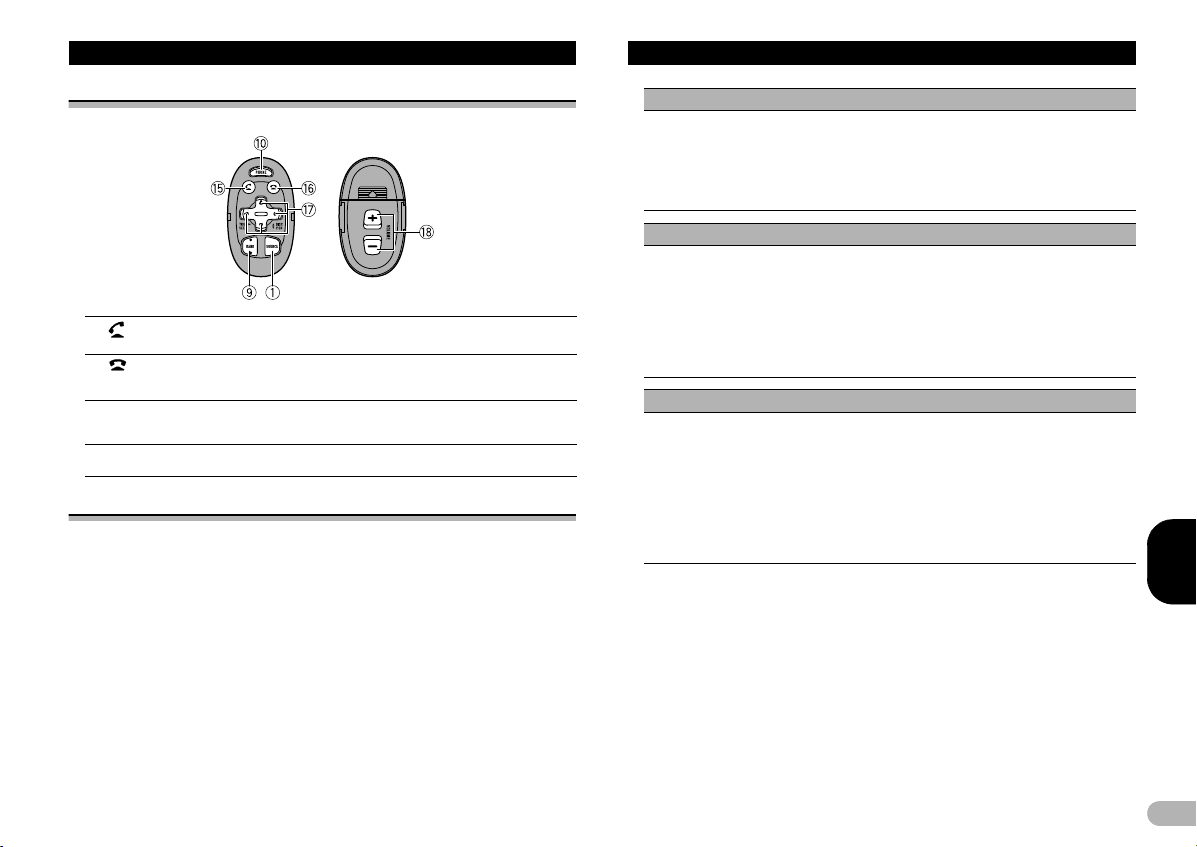
SVENSKA
Använda enheten
Valfri fjärrkontroll
Fjärrkontrollen CD-SR110 säljs separat.
헁
Tryck för att börja tala med personen som ringt upp medan telefonen används.
헂
Tryck för att avsluta ett samtal, avvisa ett inkommande samtal ell er avvisa ett väntande samtal
under ett pågående samtal.
8/2/4/6
헃
Utför manuell stationssökning, snabbspolning framåt/bakåt och spårsökning. Används även
för att styra funktioner.
VOLUME
헄
Tryck om du vill höja eller sänka volymen.
Inställningsmeny
1. Då installation av enheten är slutförd vrids tändningsnyckeln till läge ON.
Set up visas.
2. Vrid på M.C. för att ändra till YES.
• Om du inte a nvänder enheten inom 30 sekunder, kommer i nställningsmenyn int e att
visas.
• Vrid på M.C. för att ändra till NO om du föredrar att göra dina inställningar senare.
3. Tryck på M.C. för att välja.
4. Följ dessa steg för att ställa in menyn.
För att fortsätta till nästa menyalternativ måste du bekräfta ditt val.
Language select (flerspråkig)
I denna enhet går det att välja bland flera olika språk. Du kan välja det språk som
du föredrar.
1. Vrid på M.C. för att välja önskat språk.
English – Français – Italiano – Español – Deutsch – Nederlands – РУССКИЙ
2. Tryck på M.C. för att bekräfta valet.
Calendar (datuminställning)
1. Vrid på M.C. för att ändra årtal.
2. Tryck på M.C. för att välja dag.
3. Vrid på M.C. för att ändra dag.
4. Tryck på M.C. för att välja månad.
5. Vrid på M.C. för att ändra månad.
6. Tryck på M.C. för att bekräfta valet.
Clock Setting (inställning av klocka)
1. Vrid på M.C. för att justera timmar.
2. Tryck på M.C. för att välja minut.
3. Vrid på M.C. för att justera minuter.
4. Tryck på M.C. för att välja tidsvisning.
5. Vrid på M.C. för att välja önskad inställning.
12H (12-timmars klocka) – 24H (24-timmars klocka)
6. Tryck på M.C. för att bekräfta valet.
4
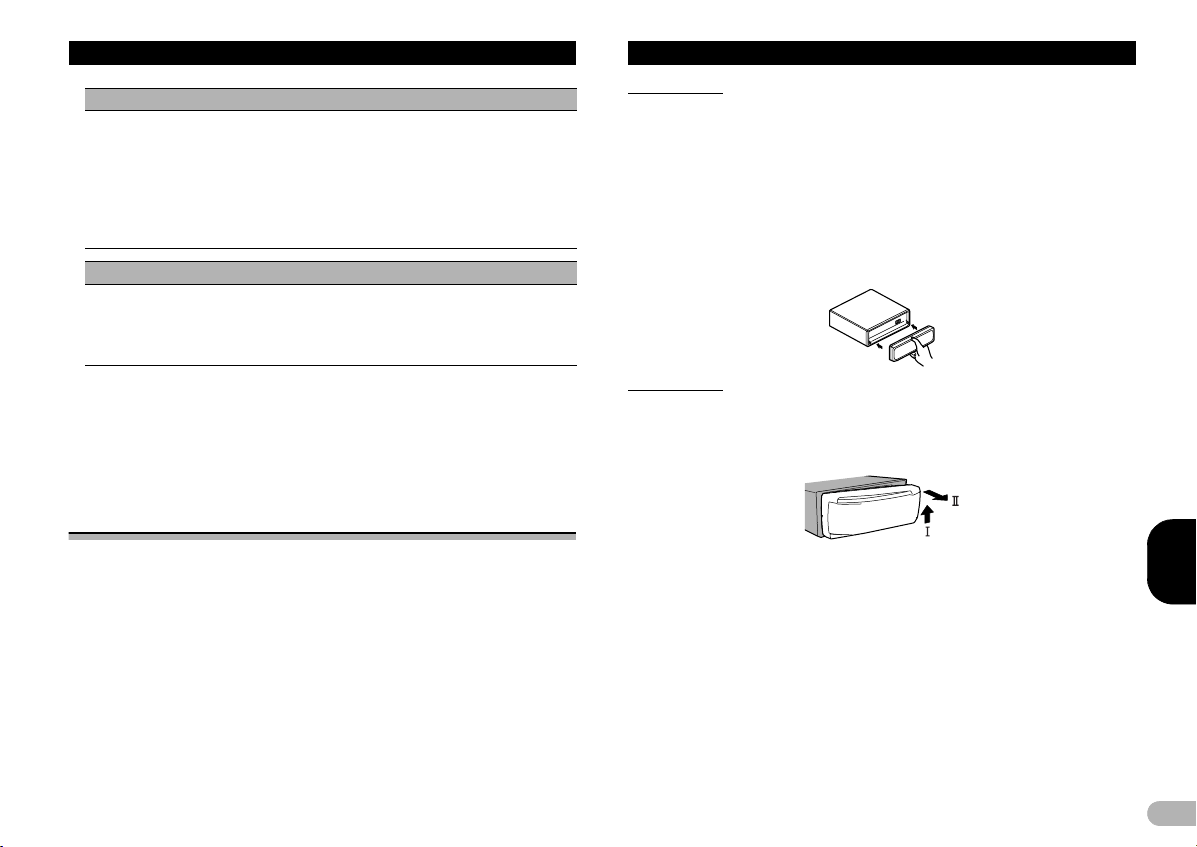
SVENSKA
Använda enheten
FM step (FM-sökningssteg)
Använd FM step för att ställa in alternativ för FM-söksteg (söksteginställningar).
1. Vrid på M.C. för att välja FM-sökningssteg.
100kHz (100 kHz) – 50kHz (50 kHz)
2. Tryck på M.C. för att bekräfta valet.
• Det manuella söksteget är fast inställt på 50 kHz.
• När AF och TA är avstängda, är söksteget fixerat på 50 kHz även om det är
inställt på 100kHz.
Contrast (inställning av displayens kontrast)
1. Vrid på M.C. för att justera kontrastnivån.
0 till 15 visas när nivån ökar eller minskar.
2. Tryck på M.C. för att bekräfta valet.
Quit visas.
5. Vrid på M.C. och välj YES för att slutföra dina inställningar.
• Vrid på M.C. och välj NO om du vill ändra dina inställningar.
6. Tryck på M.C. för att välja.
Anmärkningar
• Menyalternativ kan ställas in i systemmenyn och inställningsmenyn. För uppgifter om
inställningarna, se “Systemmeny” på sidan 27 o ch “Inställningsmeny” på sidan 28.
• Du kan avbryta inställningsmenyn genom a tt trycka på SRC/OFF.
Återmontering av frontpanelen
Viktigt
• Iakttag försiktighet när du tar loss eller monterar frontpanelen.
• Skydda frontpanelen mot kraftiga stötar.
• Skydda frontpanelen mot direkt solljus och hög värme.
• För att undvika skador på enheten eller fordonets interiör ska eventuella kablar och
utrustning som är ansluten till enheten kopplas bort innan frontpanelen frigörs.
DEH-X9600BT
Borttagning av frontpanelen
1. Tryck på öppningsknappen för att öppna frontpanelen.
2. Greppa frontpanelens vänstra sida och dra den försiktigt utåt.
Hantera frontpanelen varsamt, tappa den inte och låt den inte komma i kontakt med
vatten eller annan vätska, som kan orsaka permanenta skador.
3. Förvara alltid den borttagna frontpanelen i ett skyddsfodral eller -påse.
Återmontering av frontpanelen
* Återmontera frontpanelen genom att hålla den vinkelrät mot enheten och trycka
fast den så att den spärras av fästhakarna.
DEH-X8600BT
Borttagning av frontpanelen
1. Tryck på frigöringsknappen för att frigöra frontpanelen.
I
2. Tryck frontpanelen uppåt (
3. Förvara alltid den borttagna frontpanelen i ett skyddsfodral eller -påse.
) och dra den sedan mot dig (II).
5
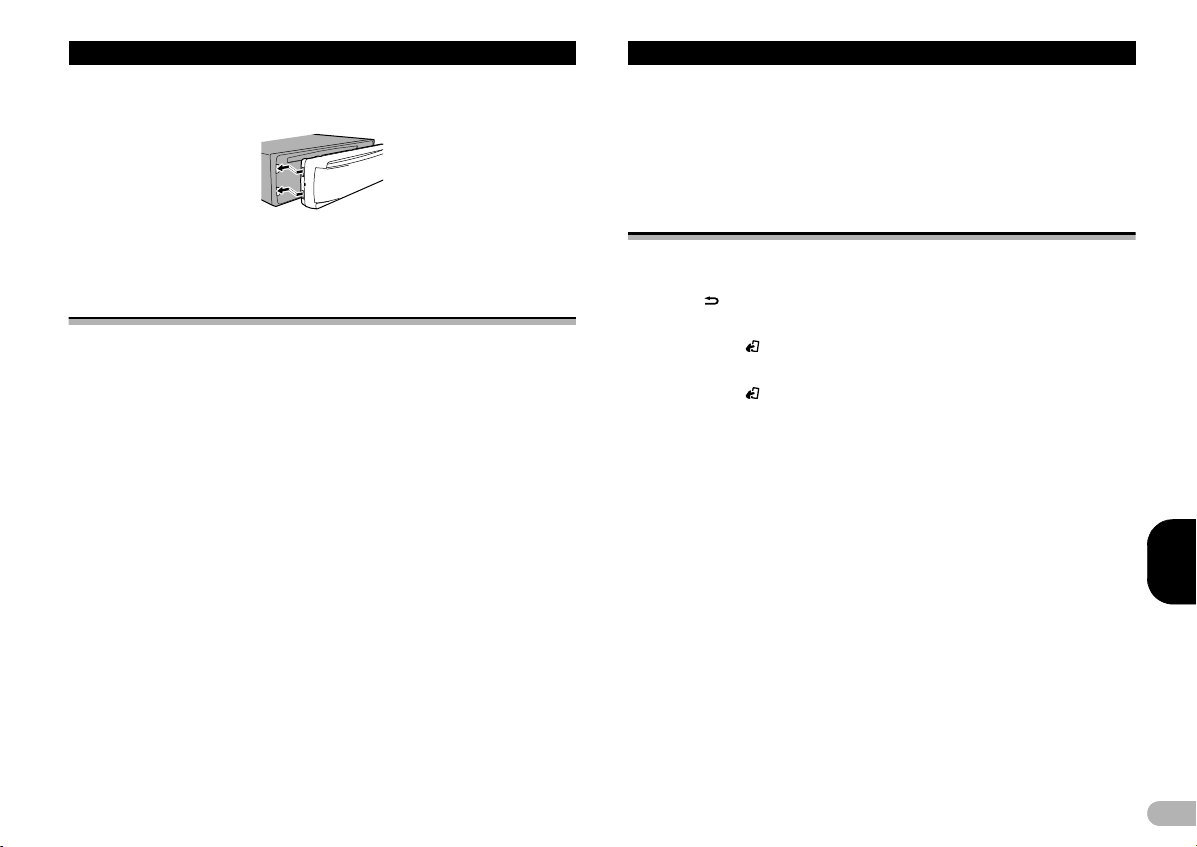
SVENSKA
Använda enheten
Återmontering av frontpanelen
1. Skjut frontpanelen åt vänster.
Anmärkningar
• När denna enhets blå/vita ledning är ansluten till fordonsantennens styrrelä, förlängs
fordonets antenn när källan till denna enhet kopplas på. Koppla bort källan om du vill dra in
antennen.
• När två USB-minnesenheter är anslutna till den här enheten och du vill växla avspelning
mellan dem, ska kommunikationen för USB-minnesenheten först kopplas bort innan du
fortsätter.
• Använd, förutom den vanliga Pioneer USB-kabeln, en Pioneer USB-kabel (CD-U50E) om
/iPod1 och USB2/iPod2 ansluts samtidigt.
både USB1
2. Tryck på den högra sidan av frontpanelen tills den sitter fast ordentligt.
Om frontpanelen tvingas på plats kan det uppstå skador på frontpanelen eller
huvudenheten.
Grundinstruktioner
Koppla på enheten
* Tryck på SRC/OFF för att koppla på enheten.
Stäng av enheten
* Håll SRC/OFF intryckt tills enheten stängs av.
Justering av ljudnivån
* Vrid på M.C. för att justera volymen.
Val av källa
* Tryck på SRC/OFF för att växla mellan:
DEH-X9600BT
Radio – CD – USB1/iPod1 – App 1 (applikation1) – USB2/iPod2 – App 2
(applikation2) – SD – AUX – BT Audio
DEH-X8600BT
Radio – CD – USB/iPod – App (applikation) – SD – AUX – BT Audio
Ofta använda menyfunktioner
Återgå till föregående display
Återgå till föregående lista/kategori (mappen/kategorin en nivå uppåt)
* Tryck på /DISP.
Återgå till den vanliga displayen
* Tryck på BAND/ .
Återgå till den vanliga displayen från listan/kategorin
* Tryck på BAND/ .
Välj en funktion eller lista
* Vrid på M.C. eller LEVER.
• I den här instruktionsboken används “Vrid på M.C.” för att beskriva åtgärden som
används för att välja en funktion eller lista.
6
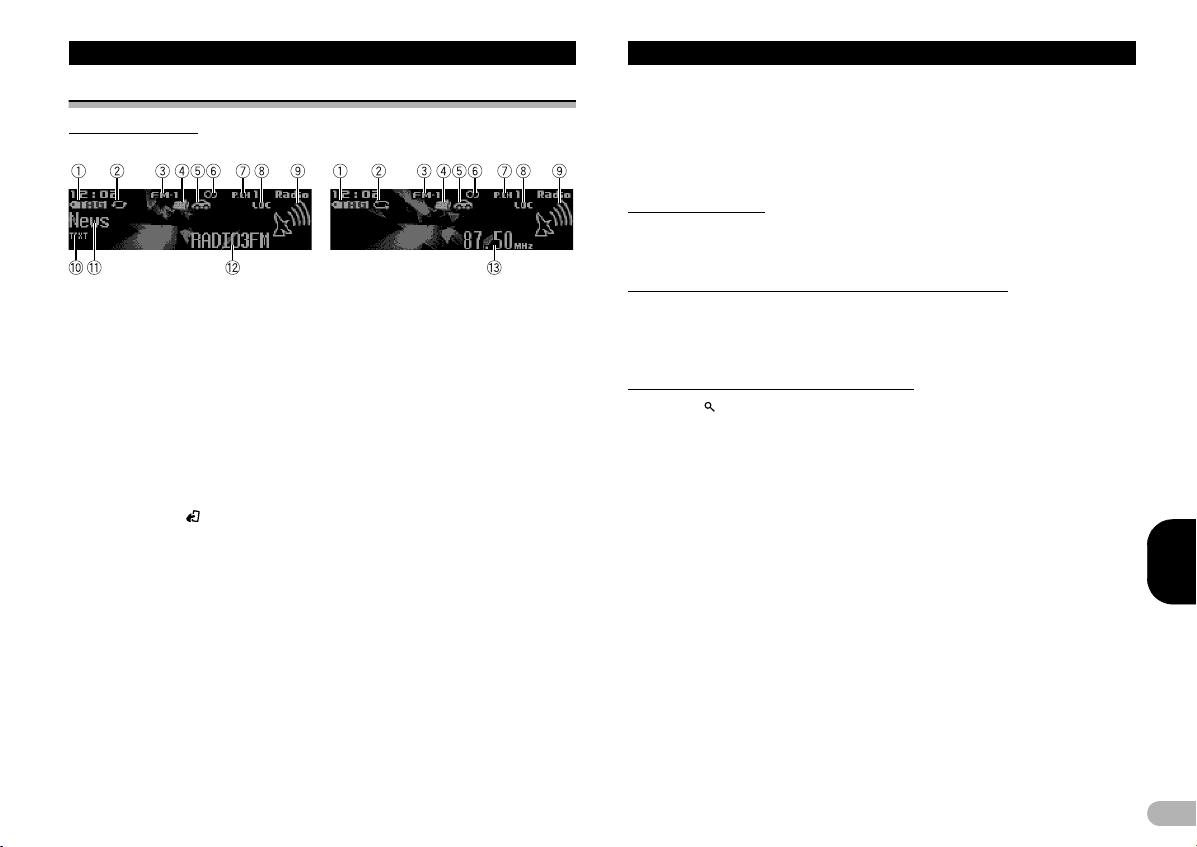
SVENSKA
Använda enheten
Radio
Grundinstruktioner
RDS Icke-RDS eller MW/LW
햲 TAG-indikator
햳 Indikator för tag-överföring
햴 Bandindikator
햵 News-indikator
햶 Traffic Announce-indikator
햷 %-indikator (stereo)
햸 Indikator för förinställd siffra
햹 LOC-indikator
Visas när lokal stationssökning är
påkopplad.
Välja ett band
* Tryck på BAND/ tills önskat band (FM-1, FM-2, FM-3 för FM eller MW/LW)
visas.
Manuell sökning (stegvis)
* Vrid på LEVER.
• Välj Manual (manuell stationssökning) under Tuning Mode för att använda
funktionen.
Växla förinställda stationer
* Vrid på LEVER.
• Välj Preset (förinställd kanal) under Tuning Mode för att använda funktionen.
햺 Indikator för signalstyrka
햻 TEXT-indikator
Visas under mottagning av radiotext.
햽 PTY-etikettsindikator
햾 Programservicenamn
햿 Frekvensindikator
Söka
* Vrid och håll LEVER nere.
• Du kan under sökning hoppa över stationer genom att vrida och hålla LEVER nere.
Automatisk sökning börjar så snart du släpper LEVER.
Anmärkning
• För detaljer om Tuning Mode, se “Tuning Mode (LEVER sökinställning)” på sidan 9.
Använda PI-sökning
Om tunern inte hittar en lämplig station, eller om mottagningsstatusen försämras,
söker enheten automatiskt efter en annan station som sänder samma program. Under
sökningen visas PI SEEK och ljudet kopplas bort.
Använda automatisk PI-sökning av förinställda stationer
När förinställda radiostationer inte kan tas emot, kan enheten ställas in för PI-sökning
under mottagning av förinställda stationer.
• Automatisk PI-sökning är normalt avstängd. Se “Auto PI (automatisk PI-sökning)” på
sidan 27.
Lagring och val av stationer för varje band
1. Tryck på (lista).
Förinställningsfönstret visas.
2. Använd M.C. för att lagra den valda frekvensen i minnet.
Vrid för att ändra förinställningsnumret. Håll intryckt för att spara.
3. Använd M.C. för att välja önskad station.
Vrid för att ändra station. Tryck för att välja.
• Alla stationer lagrade för FM-banden kan hämtas från respektive oberoende FMband.
• Du kan även byta station genom att trycka på UP eller DOWN.
7
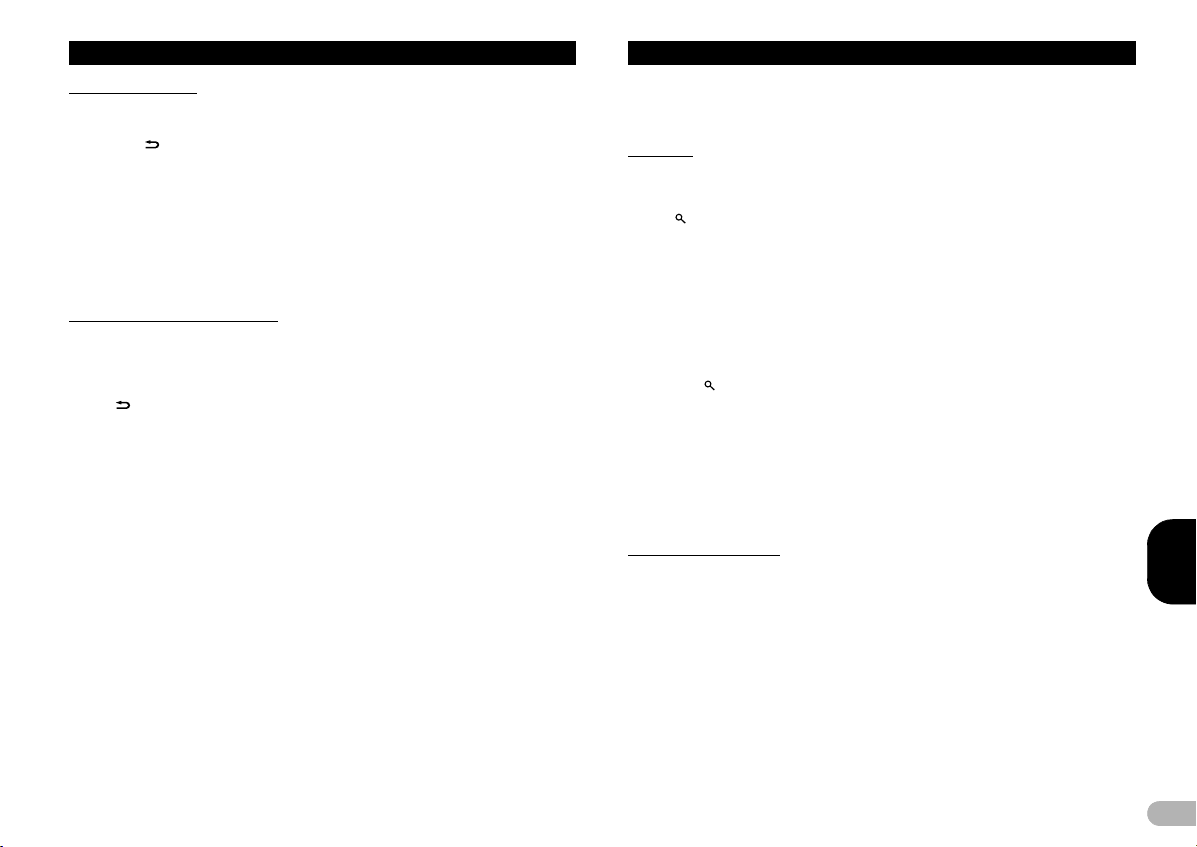
SVENSKA
Använda enheten
Val av RDS-display
RDS (radio data system) innehåller digital information som underlättar
stationssökning.
* Tryck på /DISP.
PTY/frekvens eller programservicenamn – låttitel/artistens namn
Anmärkningar
• Om programtjänstens namn inte kan inhämtas visas frekvensen istället. Om
programtjänstens namn registreras kommer programtjänstens namn att visas.
• Beroende på band, kan textinformationen ändras.
PTY-lista
Besök följande webbplats för mer detaljer om PTY-listan:
http://www.pioneer.eu/eur/products/25/121/tech/CarAudio/PTY.html
Användning av tag-information
För närmare detaljer om iTunes-taggning, se “Om iTunes-taggning” på sidan 34.
Lagra tag-informationen på den här enheten
1. Ställ in radiostationen.
2. Håll /DISP intryckt om TAG indikeras i displayen medan önskad låt spelas i
radion.
•TAG kommer att blinka medan tag-informationen lagras.
Lagra tag-informationen i din iPod
DEH-X9600BT
1. Växla källa till iPod.
Tag-överföringsfönstret visas.
2. Vrid på M.C. för att ändra till YES.
3. Tryck på M.C. för att välja.
Tag-informationen överförs till din iPod.
• Du kan även överföra tag-information med Tags transfer. För detaljer, se “Tags
transfer (tag-överföring)” på sidan 15.
• Tag-överföringen stoppas om källan växlar från iPod1 till iPod2 eller från iPod2 till
iPod1 medan tag-informationen överförs.
DEH-X8600BT
* Tag-informationen på denna enhet överförs automatiskt till din iPod när iPod:en
ansluts.
Radiotext
Visning av radiotext
Du kan visa den aktuella radiotexten och de tre senast mottagna radiotexterna.
1. Håll (lista) intryckt för att visa radiotext.
• Om ingen radiotext tas emot visas NO TEXT i displayen.
2. Vrid LEVER åt vänster eller höger för att hämta de tre senaste radiotexterna.
3. Tryck på UP eller DOWN för att bläddra.
Lagring och hämtning av radiotext
Du kan lagra data från upp till sex radiotextsändningar under knapparna RT MEMO 1
till RT MEMO 6.
1. Visa den radiotext som du vill lagra i minnet.
2. Tryck på (lista).
Förinställningsfönstret visas.
3. Använd LEVER för att lagra den valda radiotexten.
Vrid den för att ändra förinställningsnumret. Håll M.C. intryckt för att spara.
4. Använd LEVER för att välja önskad radiotext.
Vrid på den för att ändra radiotext. Tryck på M.C. för att välja.
• Tunern lagrar automatiskt de tre senast mottagna radiotextutsändningarna och
ersätter den äldsta med den nyaste texten.
Funktionsinställningar
1. Tryck på M.C. för att visa huvudmenyn.
2. Vrid på M.C. för att ändra menyalternativ och tryck för att välja FUNCTION.
3. Vrid på M.C. för att välja funktion.
När valet gjorts kan följande funktioner justeras.
• Om MW/LW-bandet är valt är endast BSM, Local och Tuning Mode tillgängliga.
8
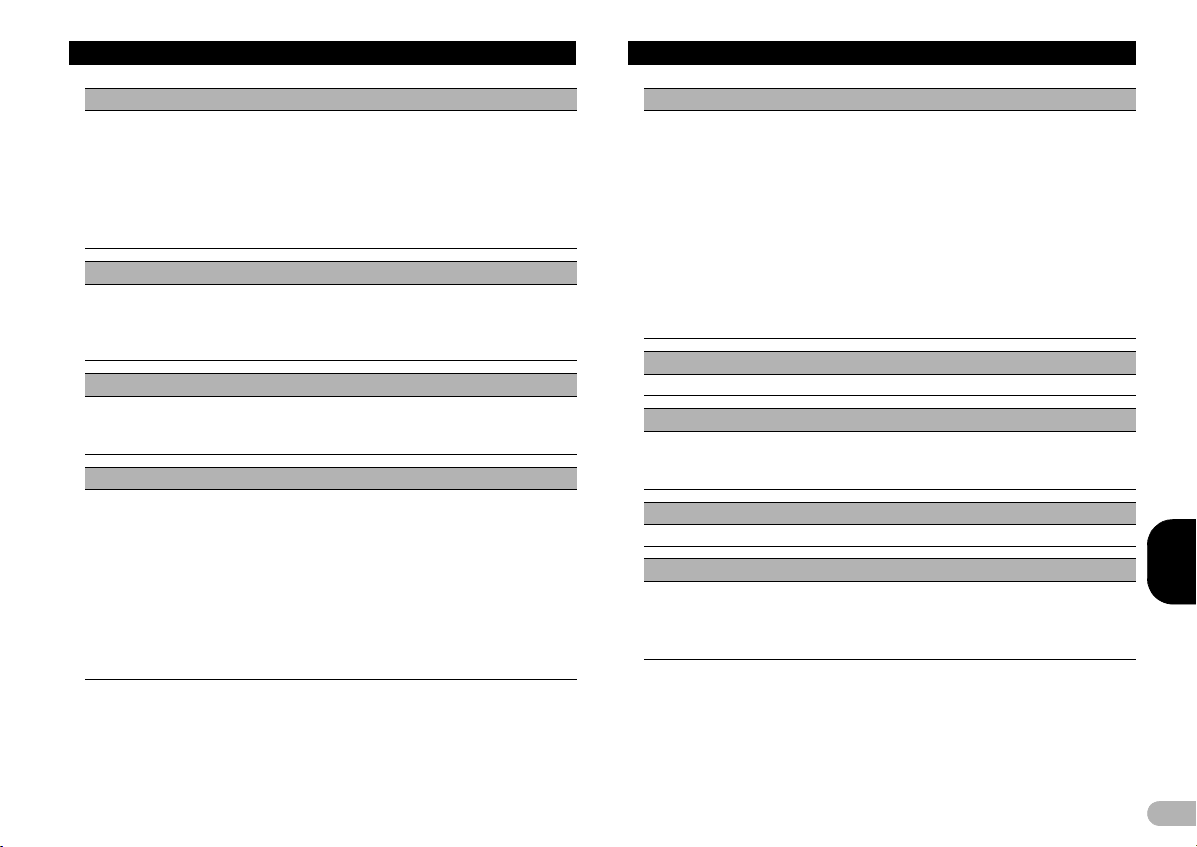
SVENSKA
Använda enheten
FM Setting (FM ljudkvalitetinställningar)
Ljudkvalitetnivån kan ställas in för att matcha FM-bandets sändningssignal.
1. Visa inställningsläget genom att trycka på M.C.
2. Vrid på M.C. för att välja önskad inställning.
•Standard – Detta är standardinställningen.
•Hi-Fi – Den här inställningen används för att prioritera hög stereoljudkvalitet.
•Stable – Den här inställningen används för att prioritera monoljud med låg
brusnivå.
BSM (bästa stationsminne)
BSM (bästa stationsminne) lagrar automatiskt de sex starkaste stationerna
inordnade efter signalstyrka.
* Tryck på M.C. för att koppla på BSM.
Avbryt genom att trycka på M.C. igen.
Regional (regional)
När Alternative FREQ används, begränsar regionalfunktionen valet av stationer till
stationer som sänder regionala program.
* Tryck på M.C. för att koppla på/stänga av regionalfunktionen.
Local (lokal stationssökning)
Med lokal stationssökning kan du välja endast de radiostationer som har en
tillräckligt stark signal för god mottagning.
1. Visa inställningsläget genom att trycka på M.C.
2. Tryck på M.C. för att koppla på/stänga av lokal stationssökning.
3. Vrid på M.C. för att välja önskad inställning.
FM: Level 1 – Level 2 – Level 3 – Level 4
MW/LW: Level 1 – Level 2
Inställningen av högsta nivå ger endast möjlighet till mottagning av de starkaste
stationerna, medan lägre nivåer ger dig möjlighet till mottagning av svagare
stationer.
PTY search (sökning av programtyp)
Du kan välja en station med hjälp av PTY-information (programtypinformation).
1. Visa inställningsläget genom att trycka på M.C.
2. Vrid LEVER åt vänster eller höger för att välja önskad inställning.
News&Inf – Popular – Classics – Others
3. Tryck på M.C. för att starta sökning.
Enheten söker efter en station som sänder den typen av program. När en station
hittas visas dess programservicenamn.
• Tryck på M.C. igen för att avbryta sökningen.
• Vissa stationer kan sända andra program än vad som anges i den utsända PTY-
koden.
• Om ingen station sänder den valda programtypen, visas Not found i ca 2
sekunder, varefter tunern återgår till den ursprungliga stationen.
Traffic Announce (standby för trafikmeddelande)
* Tryck på M.C. för att koppla på eller stänga av standby för trafikmeddelanden.
Alternative FREQ (sökning av alternativa frekvenser)
Om mottagningen inte är tillfredsställande söker enheten automatiskt efter en
annan station i samma nätverk.
* Tryck på M.C. för att koppla på/stänga av sökning av alternativa frekvenser.
News interrupt (avbrott för nyhetsprogram)
* Tryck på M.C. för att koppla på/stänga av funktionen NEWS.
Tuning Mode (LEVER sökinställning)
Enhetens LEVER kan tilldelas en funktion.
Välj Manual (manuell stationsinställning) för att söka uppåt eller nedåt manuellt
eller välj Preset (förinställd kanal) för att växla mellan förinställda kanaler.
* Tryck på M.C. för att välja Manual eller Preset.
9
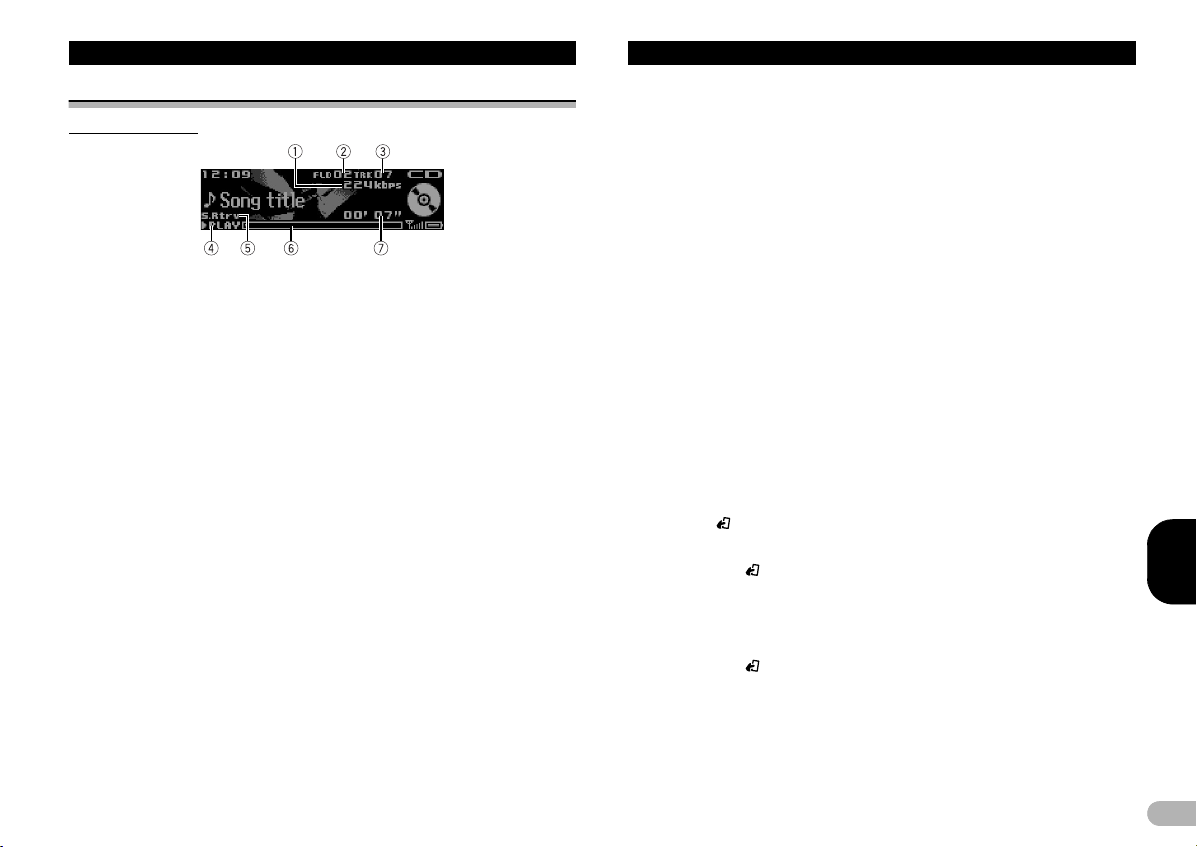
SVENSKA
Använda enheten
CD/CD-R/CD-RW och externa minnesenheter (USB, SD)
Grundinstruktioner
햲 Indikator för bithastighet/
samplingsfrekvens
Anger bithastighet eller
samplingsfrekvens för det aktuella
spåret (den aktuella filen) när den
komprimerade ljudfilen avspelas.
• Vid avspelning av AAC-filer
inspelade med VBR (variabel
bithastighet), visas
medelbithastigheten. Beroende
på programvaran som använts
vid kodning av AAC-filerna, kan
VBR visas.
Spela en CD/CD-R/CD-RW-skiva
* Mata in skivan i skivöppningen med etiketten riktad uppåt.
Utmatning av en CD/CD-R/CD-RW-skiva
* Tryck på 0 (utmatning).
Avspelning av musik från en USB-minnesenhet
* Anslut USB-minnesenheten med USB-kabeln.
• Använd en Pioneer USB-kabel för att ansluta USB-minnesenheten till enheten.
햳 Indikator för mappnummer
Visar det aktuella mappnumret när
en komprimerad ljudfil avspelas.
햴 Indikering av spårnummer
햵 PLAY/PAUSE-indikator
햶 S.Rtrv-indikator
Visas när funktionen för
ljudåterskapning är aktiv.
햷 Speltid (förloppsindikator)
햸 Indikering av speltid
Stoppa avspelning av filer på en USB-minnesenhet
* Koppla bort USB-minnesenheten.
Avspela musik från ett SD-minneskort
1. För in SD-minneskortet i minneskortläsaren.
För in minneskortet med kontaktytan riktad nedåt, tryck tills kortet når ändläget och
spärras helt på plats med ett klick.
2. Tryck på SRC/OFF för att välja SD som källa.
Stoppa avspelning av filer på ett SD-minneskort
1. Tryck på SD-minneskortet tills spärrmekanismen avger ett klick.
SD-minneskortet matas ut.
2. Avlägsna det utmatade SD-minneskortet genom att dra det utåt.
Välj en mapp
* Tryck på UP eller DOWN.
Välja ett spår
* Vrid på LEVER.
Snabbsökning framåt eller bakåt
* Vrid och håll LEVER nere åt höger eller vänster.
• Vid avspelning av en komprimerad ljudfil hörs inget ljud vid snabbspolning framåt
eller bakåt.
Återgå till rotmappen
* Håll BAND/ intryckt.
Växla mellan komprimerade ljudfiler och CD-DA
* Tryck på BAND/ .
Växla avspelning mellan minnesenheter
Du kan växla mellan avspelning från olika minnesenheter i en USB-minnesenhet som
innehåller flera minnesenheter som är kompatibla enligt standarden Mass Storage
Device.
* Tryck på BAND/ .
• Du kan växla mellan upp till 32 olika minnesenheter.
10
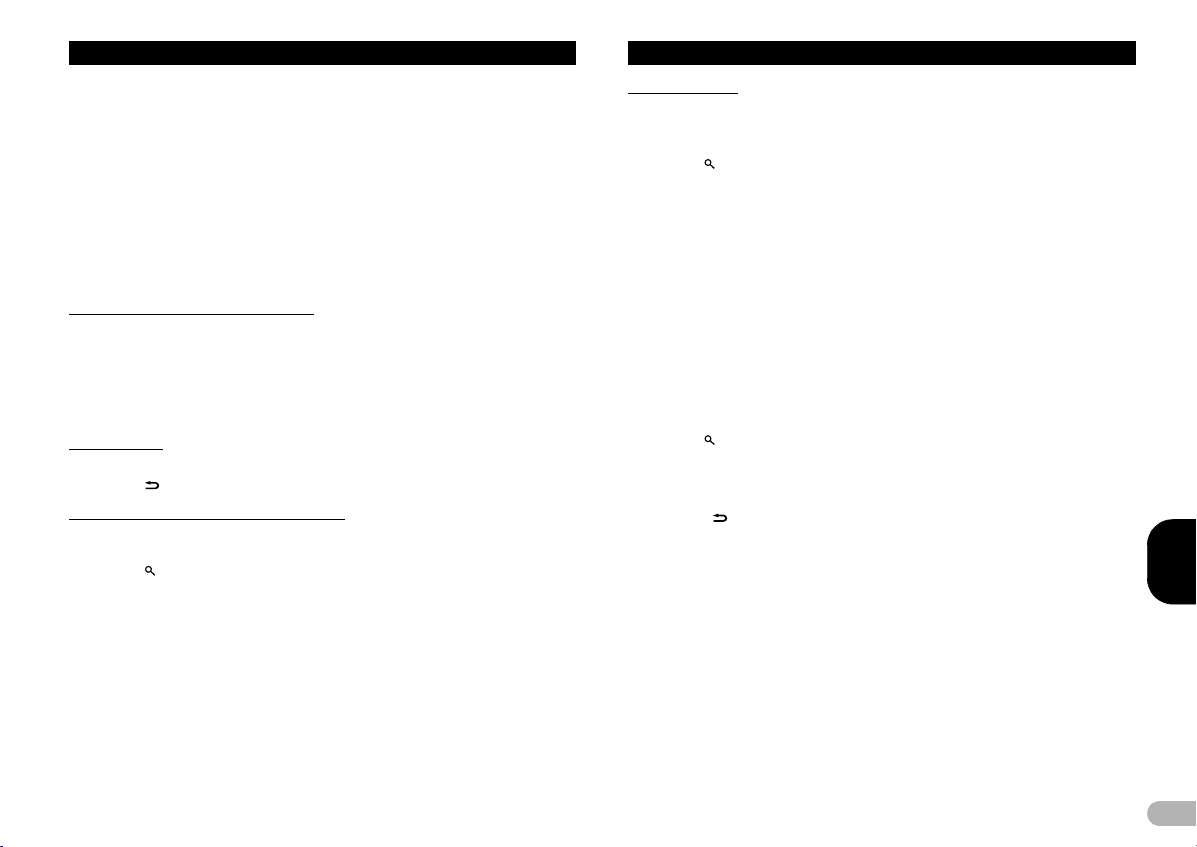
SVENSKA
Använda enheten
MTP-anslutning
MTP-kompatibla Android-enheter (med Android OS 4.0 eller senare) kan anslutas
med MTP-anslutning genom att nyttja USB-källan. Använd kabeln som medföljde
Android-enheten för att ansluta den.
• Denna funktion är inte kompatibel med MIXTRAX.
• Denna funktion är inte kompatibel med WAV.
• Denna funktion är inte kompatibel med musikbläddring.
Anmärkningar
• Koppla bort USB-minnesenheter från enheten när de inte används.
• Om två USB-minnesenheter är anslutna till den här enheten, kommer den enhet som är
ansluten till vald källa at t vara den som används.
• Frånkoppla kommu nikationen för USB-minnesenheten innan du växlar över till att använda
den andra enheten.
Användning med knappen MIXTRAX
Koppla på/stänga av MIXTRAX
Du kan använda den här funktionen när USB eller SD valts som källa.
Du kan inte använda den här funktionen med USB MTP.
* Tryck på MIX för att koppla på/stänga av MIXTRAX.
• För närmare detaljer om MIXTRAX, se “Om MIXTRAX” på sidan 25.
Val av display
Välja önskad textinformation.
* Tryck på /DISP.
Välja och spela filer/spår från namnlistan
Den här funktionen är tillgänglig när OFF är valt i Music browse. För detaljer, se
“Music browse (musikbläddring)” på sidan 12.
1. Tryck på (lista) för att växla till läget för fil-/spårnamnlista.
2. Använd M.C. för att välja önskat filnamn (eller mappnamn).
Ändra fil- eller mappnamn
* Vrid på M.C.
Spela
* När fil eller spår valts, tryck M.C.
Visa en lista med filer (eller mappar) i den valda mappen
* När mapp valts, tryck M.C.
Spela en låt från vald mapp
* När en mapp valts, håll M.C. intryckt.
Söka efter en låt
Du kan använda den här funktionen när USB eller SD valts som källa.
Den här funk tionen är tillgänglig när ON är v alt i Music browse. För detaljer, se “Music
browse (musikbläddring)” på sidan 12.
1. Tryck på (lista) för att gå till toppmenyn för listsökning.
2. Använd M.C. för att välja kategori/låt.
Ändra låtens namn eller kategori
* Vrid på M.C.
Artists (artister) – Albums (album) – Songs (låtar) – Genres (genrer)
Spela
* När låt valts, tryck M.C.
Visa en lista med låtar för vald kategori
* När en kategori valts, tryck M.C.
Spela en låt från vald kategori
* När en kategori valts, håll M.C. intryckt
Alfabetsökning i listan
1. Tryck på när en lista för vald kategori visas för att växla till läget för
alfabetsökning.
2. Vrid på M.C. för att välja en bokstav.
3. Tryck på M.C. för att visa den alfabetiska listan.
• Tryck på /DISP för att avbryta sökningen.
Anmärkningar
• Den här enheten måste skapa ett index för att det ska vara möjligt att söka efter Artists,
Albums, Songs och Genres. Vanligtvis tar det ca 70 sekun der att skapa ett index för 1 000
låtar och vi rekommenderar att upp till 3 000 låtar används. Notera att vissa filtyper kan ta
längre tid att indexera än andra.
• Beroende på antalet filer i USB-minnesenheten kan det ske en viss fördröjning innan listan
visas.
• Respons på knapptryckningar kan upphöra medan ett index eller lista skapas.
• Listor skapas var gång enheten kopplas på.
11
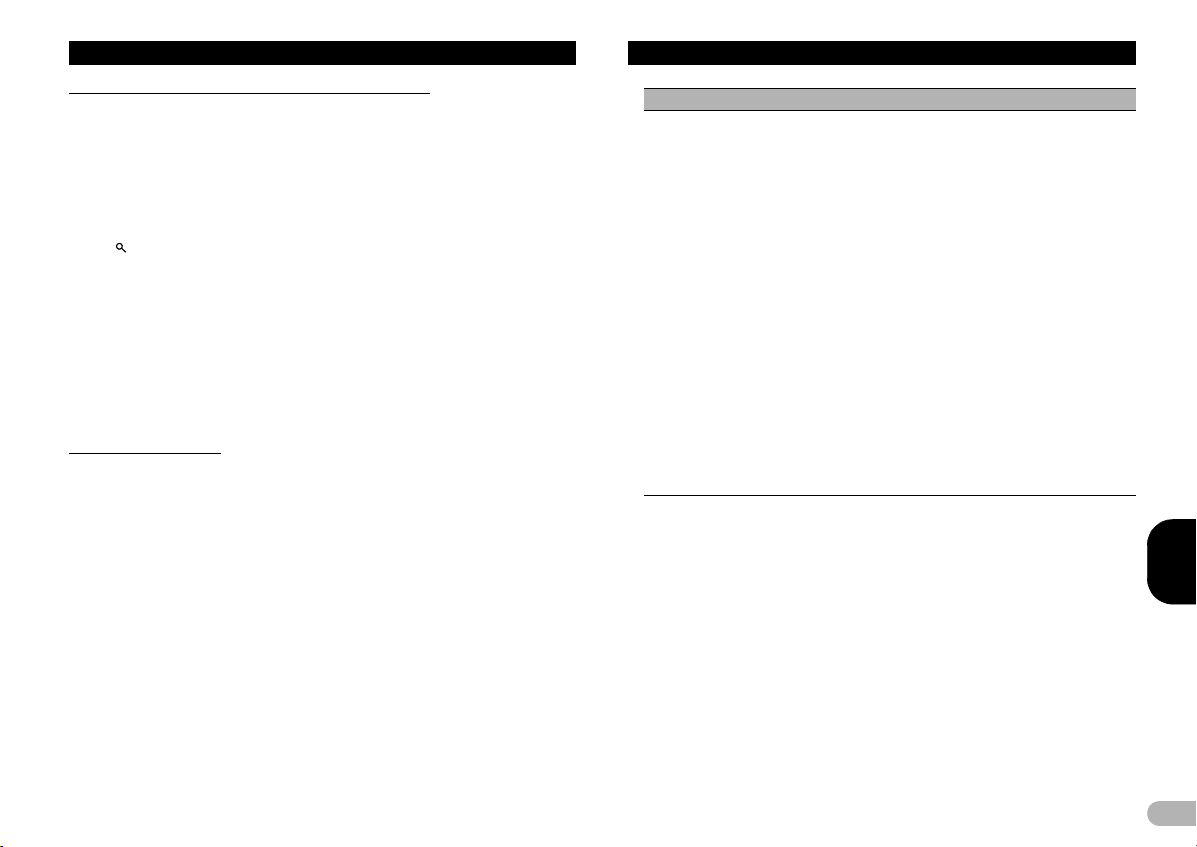
SVENSKA
Använda enheten
Avspelning av låtar relaterade till aktuellt avspelad låt
Du kan använda den här funktionen när USB eller SD valts som källa.
Den här funktionen är tillgänglig när ON är valt i Music browse. För detaljer, se “Music
browse (musikbläddring)” på den här sidan.
Du kan spela låtar från följande listor.
• Albumlista med artisten som avspelas
• Låtlista för det album som avspelas
• Albumlista med genren som avspelas
1. Håll intryckt för att växla till länkavspelningsläge.
2. Vrid på M.C. för att ändra läge; tryck för att välja.
•Artist – Spelar ett album med artisten som avspelas.
•Album – Spelar en låt från albumet som avspelas.
•Genre – Spelar ett album från den genre som avspelas.
Vald låt/album kommer att spelas efter låten som avspelas.
Anmärkningar
• Vald låt/album kan avbrytas om andra funktioner än länksökning används (t.ex.
snabbsökning framåt och bakåt).
• Beroende på låten som va lts för avspelning, kan slutet på aktuell låt och inledningen på vald
låt/album komma att avslutas abrupt.
Funktionsinställningar
1. Tryck på M.C. för att visa huvudmenyn.
2. Vrid på M.C. för att ändra menyalternativ och tryck för att välja FUNCTION.
3. Vrid på M.C. för att välja funktion.
När valet gjorts kan följande funktioner justeras.
• Music browse och Link play kan inte användas när källan är inställd på CD.
•Link play är inte tillgängligt när OFF är valt i Music browse. För detaljer, se “Music
browse (musikbläddring)” på den här sidan.
Music browse (musikbläddring)
Du kan använda musikbläddring på en USB-minnesenhet och ett SD-minneskort.
1. Tryck på M.C. för att välja önskad inställning.
•ON – Kategori/låtlista kan användas.
•OFF – Fil/mapplista kan användas.
I vissa fall kan ett meddelande visas med frågan om en databas ska skapas på
enheten eller inte. Om det visas, utför du nedanstående steg.
2. Vrid på M.C. för att ändra till Yes.
3. Tryck på M.C. för att välja.
Ett meddelande visas med frågan om du vill spara databasinformationen på en
USB-minnesenhet/ett SD-minneskort.
4. Vrid på M.C. för att ändra till Yes.
5. Tryck på M.C. för att välja.
Välj No för att avbryta.
• Databasinformationen på denna enhet kommer att raderas om ACC är i läget
OFF. Om databasinformationen sparas på en USB-minnesenhet/ett SDminneskort kan den läsas från enheten/kortet när ACC är i läget ON, vilket gör
bearbetningen snabbare.
• Databasen kan behöva byggas om ifall informationen i USB-minnesenheten/SD-
kortfilen skiljer sig från databasinformationen som sparats i USBminnesenheten/SD-kortet. I så fall visas ett meddelande med frågan om
databasen ska byggas om eller inte.
12
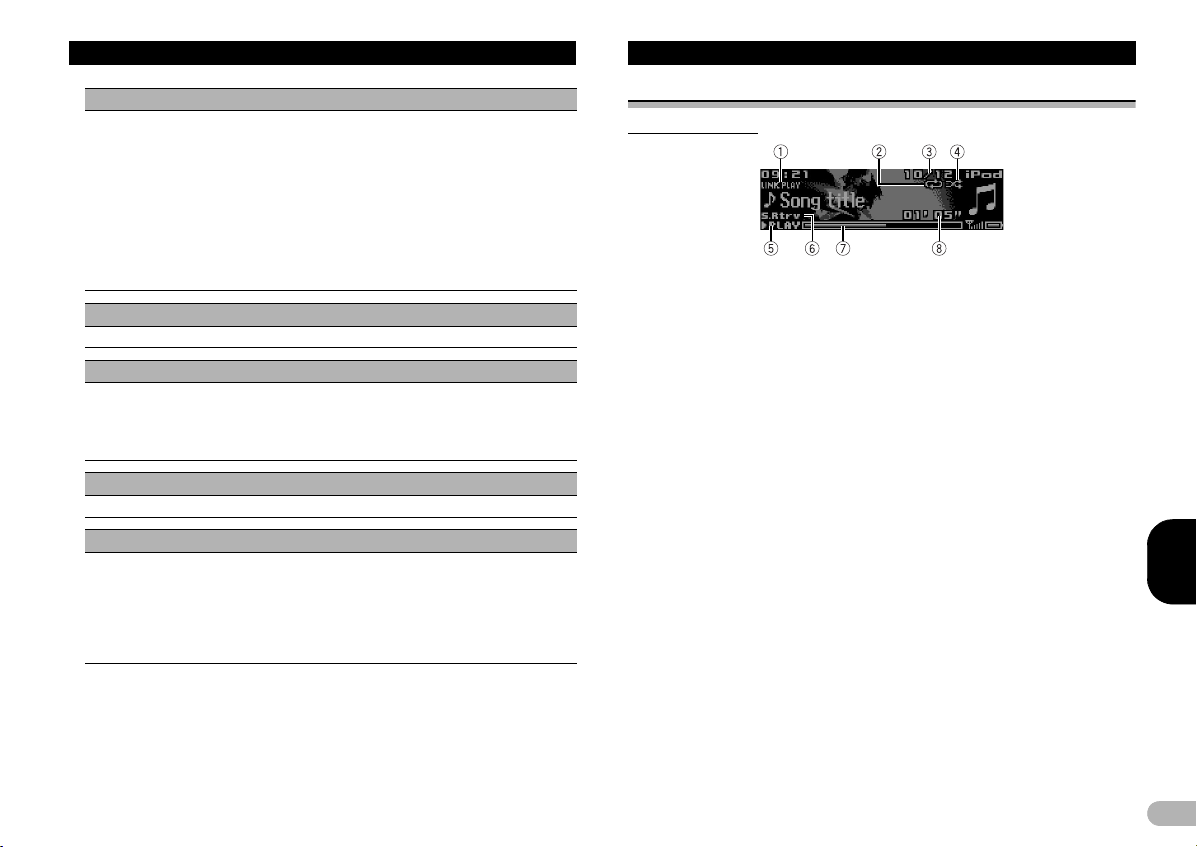
SVENSKA
Använda enheten
Play mode (repetitionsavspelning)
* Tryck på M.C. för att välja repetitionsområde.
CD/CD-R/CD-RW
•Disc repeat – Repetition av alla spår
• Track repeat – Repetition av aktuellt spår
• Folder repeat – Repetition av den aktuella mappen
Extern minnesenhet (USB, SD)
• All repeat – Repetition av alla filer
• Track repeat – Repetition av aktuell fil
• Folder repeat – Repetition av den aktuella mappen
Random mode (slumpvis avspelning)
* Tryck på M.C. för att koppla på/stänga av slumpvis avspelning.
Link play (länkavspelning)
1. Visa inställningsläget genom att trycka på M.C.
2. Vrid på M.C. för att ändra läge; tryck för att välja.
För uppgifter om inställningarna, se “Avspelning av låtar relaterade till aktuellt
avspelad låt” på sidan 12.
Pause (paus)
* Tryck på M.C. för att pausa eller återuppta.
Sound Retriever (ljudåterskapare)
Förbättrar ljudkvaliteten och återställer fylligheten automatiskt i komprimerade
ljudfiler.
* Tryck på M.C. för att välja önskad inställning.
1 – 2 – OFF (av)
1 är effektivt för låga kompressionsförhållanden, och 2 är effektivt för höga
kompressionsförhållanden.
iPod
Grundinstruktioner
햲 LINK PLAY-indikator
햳 Repetitionsindikator
햴 Indikering av låtnummer
햵 Slumpvisindikator
햶 PLAY/PAUSE-indikator
Spela låtar från en iPod
* Anslut en iPod till USB-kabeln.
Välja ett spår (kapitel)
* Vrid på LEVER.
Snabbsökning framåt eller bakåt
* Vrid och håll LEVER nere åt höger eller vänster.
Välja ett album
* Tryck på UP eller DOWN.
Anmärkningar
• iPod kan inte kopplas på/stängas av när kontrolläget är inställt på Ctrl Audio.
• Koppla bort hörlurarna från iPod:en innan den ansluts till enhet en.
• iPod:en stängs av ca 2 minuter efter det att tändningen vridits till läge OFF.
햷 S.Rtrv-indikator
Visas när funktionen för
ljudåterskapning är aktiv.
햸 Speltid (förloppsindikator)
햹 Indikering av speltid
13
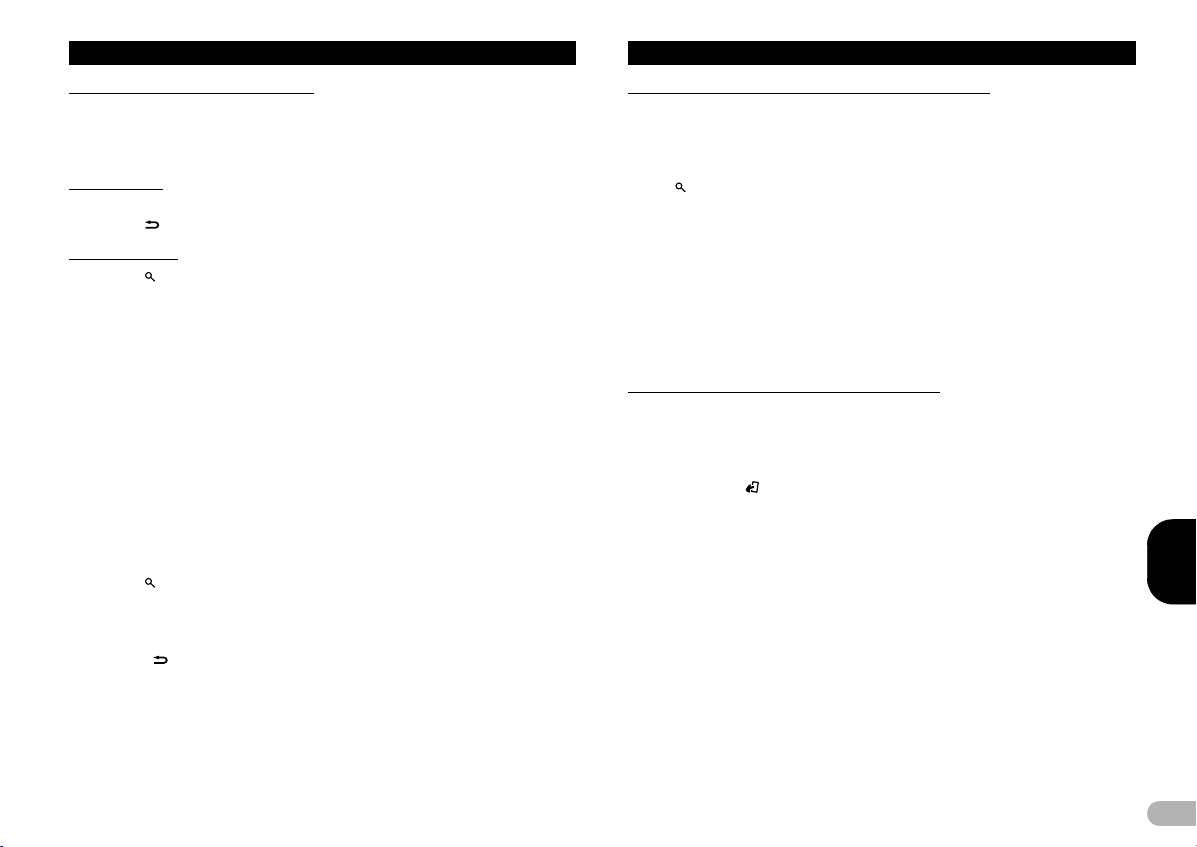
SVENSKA
Använda enheten
Användning med knappen MIXTRAX
Koppla på/stänga av MIXTRAX
* Tryck på MIX för att koppla på/stänga av MIXTRAX.
• För närmare detaljer om MIXTRAX, se “Om MIXTRAX” på sidan 25.
Val av display
Välja önskad textinformation.
* Tryck på /DISP.
Söka efter en låt
1. Tryck på (lista) för att gå till toppmenyn för listsökning.
2. Använd M.C. för att välja kategori/låt.
Ändra låtens namn eller kategori
* Vrid på M.C.
Playlists (spellistor) – Artists (artister) – Albums (album ) – Songs (låtar) – Podcasts
(podcast) – Genres (genrer) – Composers (kompositörer) – Audiobooks
(ljudböcker)
Spela
* När låt valts, tryck M.C.
Visa en lista med låtar för vald kategori
* När en kategori valts, tryck M.C.
Spela en låt från vald kategori
* När en kategori valts, håll M.C. intryckt.
Alfabetsökning i listan
1. Tryck på när en lista för vald kategori visas för att växla till läget för
alfabetsökning.
2. Vrid på M.C. för att välja en bokstav.
3. Tryck på M.C. för att visa den alfabetiska listan.
• Tryck på /DISP för att avbryta sökningen.
Anmärkningar
• Du kan avspela spellistor skapade med d atorapplikationen (MusicSphere). Applikationen
finns tillgänglig på vår webbplats.
• Spellistor du skapat med datorapplikationen (MusicSphere) visas i förkortad form.
Avspelning av låtar relaterade till aktuellt avspelad låt
Du kan spela låtar från följande listor.
• Albumlista med artisten som avspelas
• Låtlista för det album som avspelas
• Albumlista med genren som avspelas
1. Håll intryckt för att växla till länkavspelningsläge.
2. Vrid på M.C. för att ändra läge; tryck för att välja.
•Artist – Spelar ett album med artisten som avspelas.
•Album – Spelar en låt från albumet som avspelas.
•Genre – Spelar ett album från den genre som avspelas.
Vald låt/album kommer att spelas efter låten som avspelas.
Anmärkningar
• Vald låt/album kan avbrytas om andra funktioner än länksökning används (t.ex.
snabbsökning framåt och bakåt).
• Beroende på låten som valts för avspelning, k an slutet på aktuell låt och inle dningen på vald
låt/album komma att avslutas abrupt.
Använda enhetens iPod-funktion från din iPod
Den här enhetens iPod-funktion kan styras från den anslutna iPod:en.
Ctrl iPod är inte kompatibel med följande iPod-modeller.
• iPod nano, 1:a generationen
• iPod med video
* Tryck på BAND/ för att växla kontrolläge.
• Ctrl iPod – Den här enhetens iPod-funktion kan styras från ansluten iPod.
•Ctrl Audio – Den här enhetens iPod-funktion kan styras från denna enhet.
Anmärkningar
• Växlas kontrolläget till Ctrl iPod pausas avspelningen av låten. Använd iPod:en för att
återuppta avspelningen.
• Följande åtgär der är fortfarande tillgängliga från enheten även om kontrolläget är inst ällt på
Ctrl iPod.
–Paus
– Snabbspolning framåt/bakåt
– Välja en låt (kapitel)
• Volymen kan en dast justeras från den här enheten.
14
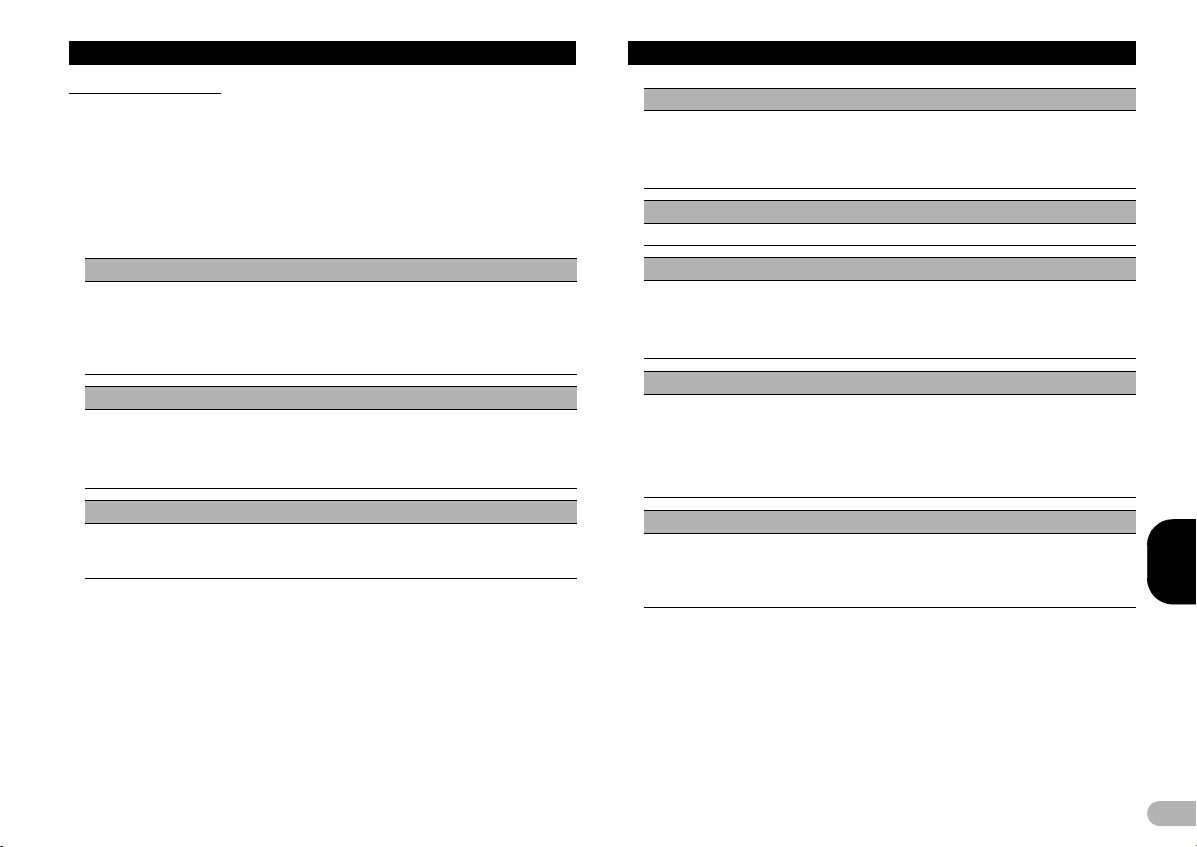
SVENSKA
Använda enheten
Funktionsinställningar
1. Tryck på M.C. för att visa huvudmenyn.
2. Vrid på M.C. för att ändra menyalternativ och tryck för att välja FUNCTION.
3. Vrid på M.C. för att välja funktion.
När valet gjorts kan följande funktioner justeras.
• Tags transfer är inte tillgängligt för DEH-X8600BT.
• Play mode, Shuffle mode, Shuffle all, Link play och Audiobooks är inte
tillgängliga när Ctrl iPod är valt i kontrolläget. För detaljer, se “Använda enhetens
iPod-funktion från din iPod” på sidan 14.
Play mode (repetitionsavspelning)
* Tryck på M.C. för att välja repetitionsområde.
• Repeat One – Repetition av aktuell låt
• Repeat All – Repetition av alla låtar i den valda listan
• När kontrolläget är inställt på Ctrl iPod, kommer repetitionsområdet att vara det
samma som det som är inställt i den anslutna iPod:en.
Shuffle mode (slumpvis)
* Tryck på M.C. för att välja önskad inställning.
• Shuffle Songs – Slumpvis avspelning av låtar i den valda listan.
• Shuffle Albums – Avspelning av album i slumpvis ordning och låtar i följd.
• Shuffle OFF – Slumpvis avspelning avbryts.
Shuffle all (slumpvis avspelning av alla)
* Tryck på M.C. för att koppla på slumpvis avspelning av alla.
För att stänga av Shuffle all, välj Shuffle OFF i Shuffle mode. För detaljer, se
“Shuffle mode (slumpvis)” på den här sidan.
Link play (länkavspelning)
1. Visa inställningsläget genom att trycka på M.C.
2. Vrid på M.C. för att ändra läge; tryck för att välja.
För uppgifter om inställningarna, se “Avspelning av låtar relaterade till aktuellt
avspelad låt” på sidan 14.
Pause (paus)
* Tryck på M.C. för att pausa eller återuppta.
Audiobooks (talbokshastighet)
* Tryck på M.C. för att välja önskad inställning.
•Faster – Avspelning snabbare än normal hastighet
•Normal – Avspelning med normal hastighet
•Slower – Avspelning långsammare än normal hastighet
Tags transfer (tag-överföring)
Överför den tag-information som finns i den här enheten till en ansluten iPod.
1. Visa inställningsläget genom att trycka på M.C.
Meddelandet ”Transfer yes” visas som uppmanar dig att starta överföringen.
2. Tryck på M.C.
Tag-informationen överförs till din iPod.
Sound Retriever (ljudåterskapare)
* Tryck på M.C. för att välja önskad inställning.
1 – 2 – OFF (av)
1 är effektivt för låga kompressionsförhållanden, och 2 är effektivt för höga
kompressionsförhållanden.
15
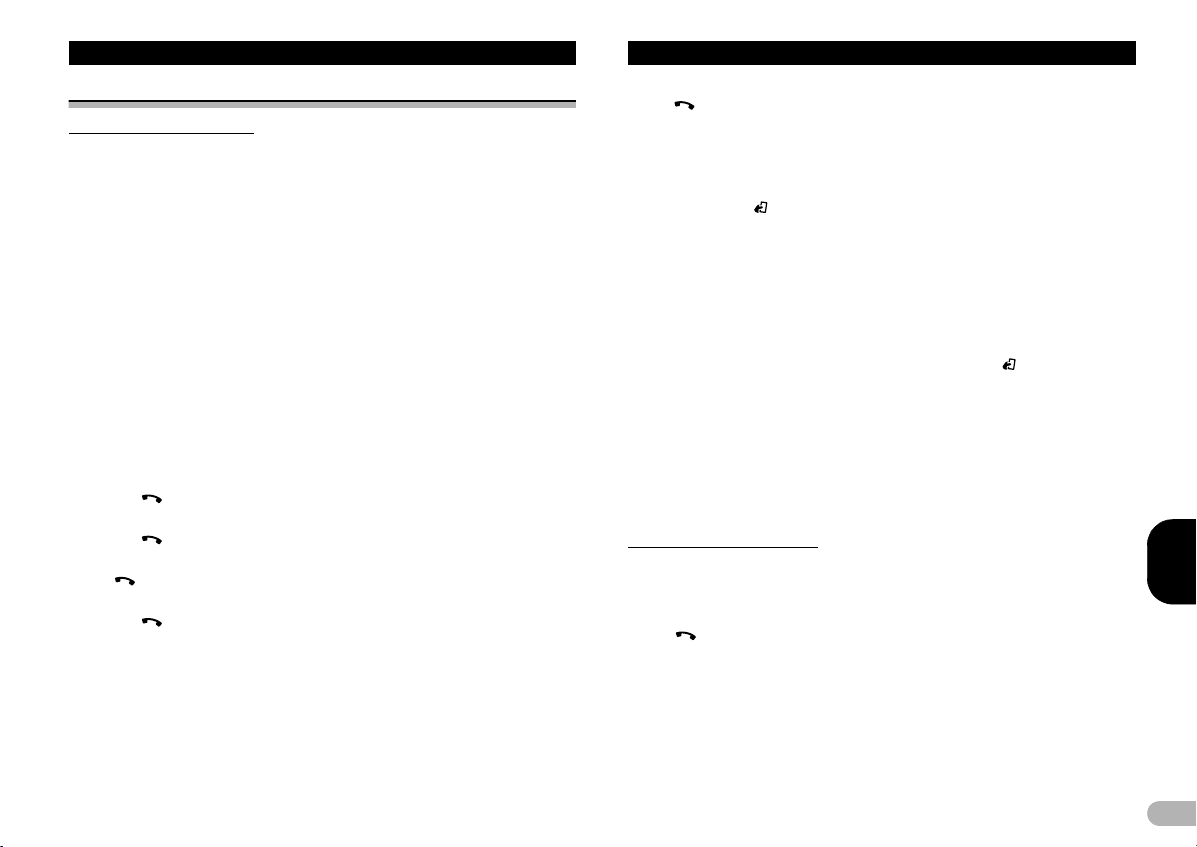
SVENSKA
Använda enheten
Använda trådlös Bluetooth-teknik
Använda Bluetooth-telefoni
Viktigt
• Om du lämnar enheten i standbyläge för att skapa en anslutning till din telefon via
Bluetooth, kan batteriet laddas ur om motorn inte är igång.
• Funktioner kan variera beroende på vilken mobiltelefon som används.
• Mer avancerade funktioner som kräver uppmärksamhet, t.ex. att mata in nummer
via skärmen, användning av telefonboken osv., får inte användas under körning.
Parkera ditt fordon på en säker plats och dra åt parkeringsbromsen innan du utför
den här åtgärden.
Förberedelser för handsfree-telefoni
1. Anslutning
Använd Bluetooth-telefonanslutningsmenyn. Se “Använda anslutningsmenyn” på
denna sida.
2. Funktionsinställningar
Använd Bluetooth-telefonfunktionsmenyn. Se “Använda telefonmenyn” på sidan 16.
Grundinstruktioner
Ringa ett samtal
Se “Använda telefonmenyn” på sidan 16.
Besvara inkommande samtal
Tryck på vid ett inkommande samtal.
Avsluta ett samtal
Tryck på .
Avvisa inkommande samtal
Håll intryckt vid ett inkommande samtal.
Besvara ett väntande samtal
Tryck på vid ett inkommande samtal.
Växla mellan väntande samtal
Tryck på M.C.
Avbryta väntande samtal
Håll intryckt.
Justera den andra samtalspartens ljudvolym
Vrid på LEVER under pågående telefonsamtal.
• När sekretessläget är aktivt är den här funktionen inte tillgänglig.
Koppla på/stänga av sekretessläget
• Tryck på BAND/ under pågående telefonsamtal.
Anmärkning
• Om sekretessläget är valt i mobiltelefon en, kan handsfree-telefoni ev. inte vara tillgänglig.
Använda röstigenkänning
Den här funktionen kan användas på en iPhone försedd med röstigenkänning som är
ansluten via Bluetooth.
1. Håll M.C. intryckt för att växla till röstigenkänningssläget.
2. Tryck på M.C. och använd sedan röstkommandon genom att tala i mikrofonen.
Om du vill avsluta röstigenkänningsläget, trycker du på BAND/.
Anmärkningar
• Se bruksanvisningen för din iPod för ytterligare information om röstigenkän ningsfunktioner.
• För korrekt igenkänning och tolkning av röstkommandon, måste rätt villkor för igenkänning
säkerställas.
• Tänk på att brus som uppstår när vinden blåser genom fordonets fönster eller ljud utanför
fordonet kan ha störande inverkan på röstkommandon.
• För bästa möjliga mottagning, bör mikrofonen placeras på direkt framför föraren på ett
lämpligt avstånd.
• Om du inte vänta r tillräckligt länge med a tt tala efter kommandots start kan
röstigenkänningen misslyckas.
• Tala långsamt, behärskat och tydligt.
Använda anslutningsmenyn
Viktigt
Eventuellt fungerar inte anslutna enheter normalt om flera Bluetooth-enheter är
anslutna samtidigt (t.ex. en telefon och en separat musikspelare är anslutna
samtidigt).
1. Håll intryckt för att visa anslutningsmenyn.
• Du kan inte utföra det här steget under pågående telefonsamtal.
2. Vrid på M.C. för att välja funktion.
När valet gjorts kan följande funktioner justeras.
16
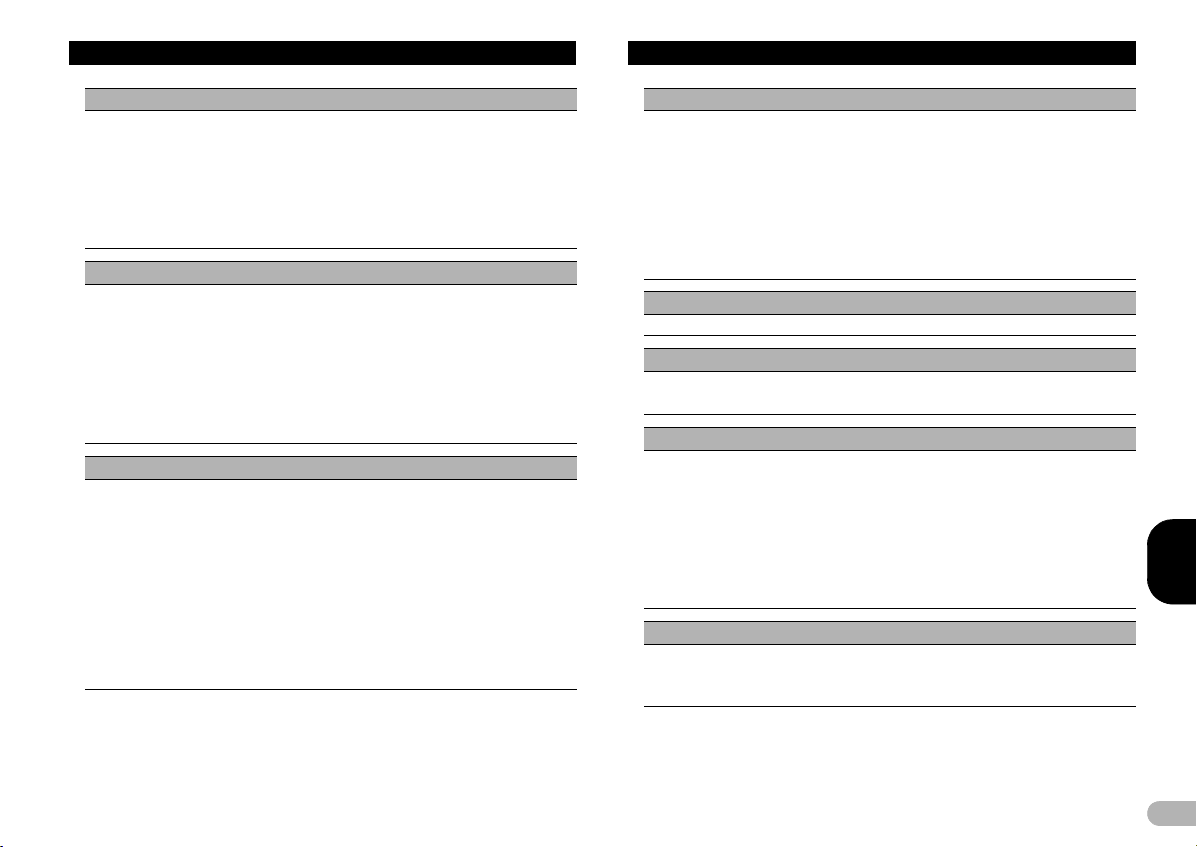
SVENSKA
Använda enheten
Device list (ansluta eller frånkoppla en enhet från enhetslistan)
1. Visa inställningsläget genom att trycka på M.C.
2. Vrid på M.C. för att välja namnet på den enhet du vill ansluta/frånkoppla.
• Håll M.C. intryckt för att växla mellan Bluetooth-enhetens adress och enhetens
namn.
3. Tryck på M.C. för att ansluta/frånkoppla den valda enheten.
När anslutningen är upprättad visas Connected i displayen.
• Om ingen enhet väljs i enhetslistan är den här funktionen inte tillgänglig.
Delete device (ta bort en enhet från enhetslistan)
1. Visa inställningsläget genom att trycka på M.C.
2. Vrid på M.C. för att välja namnet på den enhet du vill ta bort.
• Håll M.C. intryckt för att växla mellan Bluetooth-enhetens adress och enhetens
namn.
3. Tryck på M.C. för att visa Delete YES.
4. Tryck på M.C. för att ta bort enhetsinformationen från enhetslistan.
• Om ingen enhet väljs i enhetslistan är den här funktionen inte tillgänglig.
• Stäng inte av motorn medan den här funktionen är aktiv.
Add device (ansluta en ny enhet)
1. Tryck på M.C. för att starta sökning.
• Tryck på M.C. för att avbryta pågående sökning.
• Om enheten inte hittar några tillgängliga mobiltelefoner visas Not found.
2. Vrid på M.C. för att välja en enhet från enhetslistan.
• Välj RE-SEARCH om den önskade enheten inte visas.
• Håll M.C. intryckt för att växla mellan Bluetooth-enhetens adress och enhetens
namn.
3. Tryck på M.C. för att ansluta den valda enheten.
• Slutför anslutningen genom att kontrollera enhetsnamnet (Pioneer BT Unit).
Ange vid behov PIN-koden i din enhet.
• PIN-koden är 0000 som standard. Du kan ändra den här koden.
Add device (ansluta en ny enhet)
• Ett 6-siffrigt nummer visas eventuellt på både den här enheten och Bluetooth-
enheten.
Välj yes om de 6-siffriga numren som visas på den här enheten och på
Bluetooth-enheten är identiska.
• Ett 6-siffrigt nummer visas på den här enhetens display. När anslutningen är
upprättad försvinner det här numret från displayen.
• Utför anslutningen från den enhet som ska anslutas om det inte är möjligt att
slutföra anslutningen från den här enheten.
• Om tre enheter redan är ihopparade, visas Device Full och det är inte möjligt att
utföra den här åtgärden. I så fall måste en ihopparad enhet först tas bort.
Auto connect (automatisk anslutning till en Bluetooth-enhet)
* Tryck på M.C. för att koppla på/stänga av automatisk anslutning.
Visibility (inställning av den här enhetens synlighet)
Bluetooth-synlighet kan kopplas på så att andra enheter kan upptäcka enheten.
* Tryck på M.C. för att koppla på/stänga av den här enhetens synlighet.
Pin code input (inmatning av PIN-kod)
Du måste ange en PIN-lkod på din enhet för att bekräfta Bluetooth-anslutningen.
Koden är från början 0000, men du kan ändra koden med den här funktionen.
1. Visa inställningsläget genom att trycka på M.C.
2. Vrid på M.C. för att välja en siffra.
3. Tryck på M.C. för att flytta markören till nästa position.
4. Håll M.C. intryckt när PIN-koden matats in.
• Om du efter inmatningen trycker på M.C. återförs du till displayen för PIN-
kodsinmatning, där du kan redigera PIN-koden.
Device INFO (visning av Bluetooth-adress)
1. Visa inställningsläget genom att trycka på M.C.
2. Tryck på M.C. för att välja önskad inställning.
Enhetsnamn – Bluetooth-enhetens adress
17
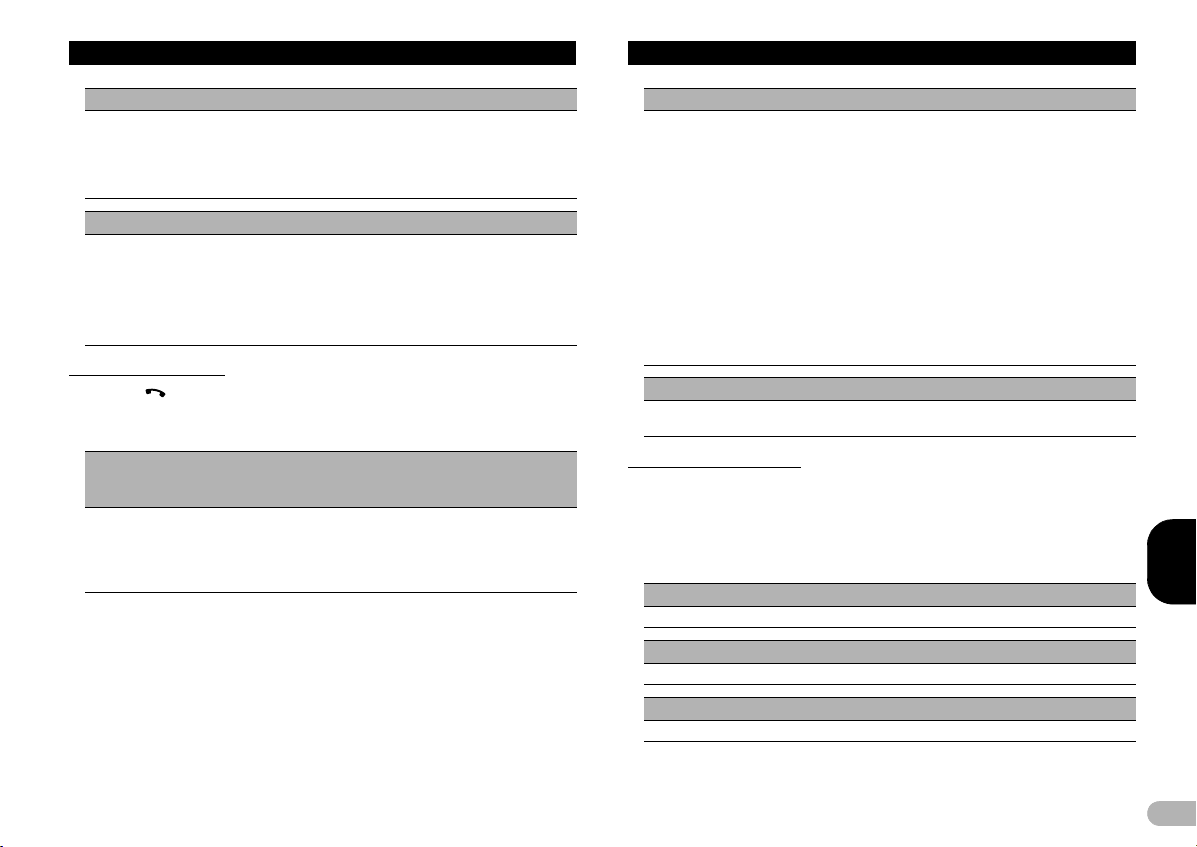
SVENSKA
Använda enheten
Guest Mode (gästläge)
När det här läget är påkopplat, och ett försök till ihopparning utförs fast det redan
finns tre ihopparade enheter, flyttas enheten till Delete device-skärmen
automatiskt och du uppmanas att radera en enhet. För detaljer, se “Delete device
(ta bort en enhet från enhetslistan)” på sidan 17.
* Tryck på M.C. för att koppla på eller stänga av gästläget.
Auto pairing (automatisk ihopparning)
Om den här funktionen är påkopplad medan en iPhone är ansluten till enheten via
USB, uppmanas du automatiskt att para ihop enheten och iPhone.
* Tryck på M.C. för att koppla på/stänga av automatisk ihopparning.
• Den här funktionen är eventuellt inte tillgänglig, beroende på vilken iOS-version
du använder.
• Den här funktionen kan inte användas med USB-port 2.
Använda telefonmenyn
1. Tryck på för att visa telefonmenyn.
2. Vrid på M.C. för att välja funktion.
När valet gjorts kan följande funktioner justeras.
Missed calls (samtalslogg missade samtal)
Dialled calls (samtalslogg ringda samtal)
Received calls (samtalslogg mottagna samtal)
1. Tryck på M.C. för att visa telefonnummerlistan.
2. Vrid på M.C. för att välja ett namn eller telefonnummer.
3. Tryck på M.C. för att ringa ett samtal.
• Håll M.C. intryckt för att visa uppgifter om kontakten du valt.
PhoneBook (telefonbok)
Kontakterna i din telefon överförs normalt automatiskt när telefonen är ansluten. I
annat fall överför du kontakterna med hjälp av telefonmenyn. Synligheten för den
här enheten ska vara påkopplad när du använder telefonmenyn. Se “Visibility
(inställning av den här enhetens synlighet)” på sidan 17.
1. Tryck på M.C. för att visa ABC Search (alfabetisk lista).
2. Vrid på M.C. för att välja första bokstaven i namnet som du söker.
• Håll M.C. intryckt för att välja önskad teckentyp.
TOP (alfabete) – ВСЕ (kyrilliskt alfabete)
3. Tryck på M.C. för att visa en registrerad namnlista.
4. Vrid M.C. för att välja namnet du söker.
5. Tryck på M.C. för att visa telefonnummerlistan.
6. Vrid M.C. för att välja ett telefonnummer du vill ringa upp.
7. Tryck på M.C. för att ringa ett samtal.
Phone Function (telefonfunktion)
Du kan ställa in Auto answer, Ring tone och PH.B.Name view från den här
menyn. För detaljer, se “Funktion och användning” på den här sidan.
Funktion och användning
1. Visa Phone Function.
Se “Phone Function (telefonfunktion)” på denna sida.
2. Tryck på M.C. för att visa funktionsmenyn.
3. Vrid på M.C. för att välja funktion.
När valet gjorts kan följande funktioner justeras.
Auto answer (besvara automatiskt)
* Tryck på M.C. för att koppla på/stänga av automatiskt svar.
Ring tone (välja ringsignal)
* Tryck på M.C. för att koppla på/stänga av ringsignalen.
PH.B.Name view (telefonbokens sorteringsordning)
* Tryck på M.C. för att invertera sorteringsordningen av namnen i telefonboken.
18
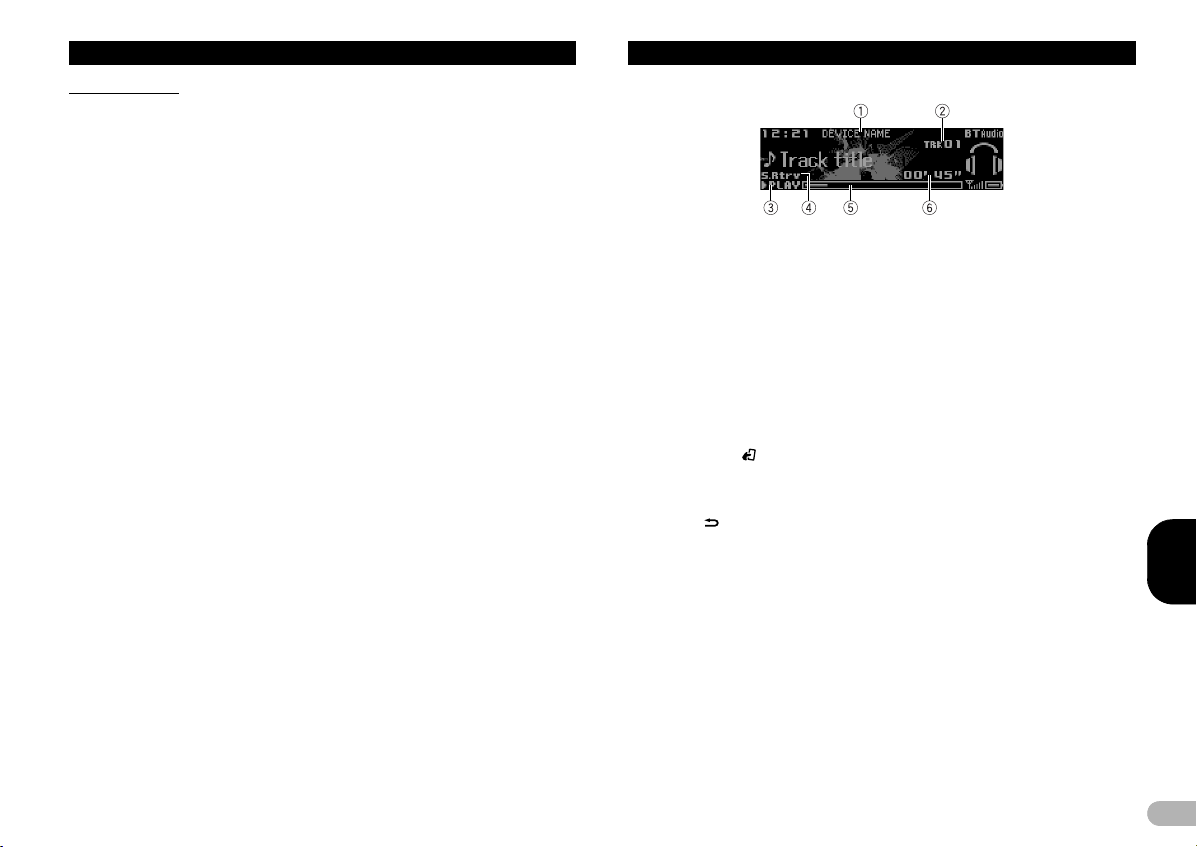
SVENSKA
Använda enheten
Bluetooth Audio
Viktigt
• Beroende på den Bluetooth-musikspelare som är ansluten till den här enheten, är
de tillgängliga funktionerna begränsade till följande två nivåer:
– Profilen A2DP (Advanced Audio Distribution Profile): Du kan endast avspela låtar
på din musikspelare.
A2DP-anslutningen kan endast användas med App (smartphone) och BT Audio.
– Profilen AVRCP (Audio/Video Remote Control Profile): Du kan avspela, pausa,
välja låtar, osv.
• Om du vill använda en Bluetooth-musikspelare tillsammans med den här enheten,
läser du instruktionerna i den här bruksanvisningen samt bruksanvisningen över din
enhet.
• Eftersom signalen från din mobiltelefon kan orsaka brus, bör du undvika att använda
den när du lyssnar på musik på din Bluetooth-musikspelare.
• Bluetooth-musikspelarens ljud kopplas bort när telefonen används.
• Medan Bluetooth-musikspelaren används kan du inte ansluta till en Bluetooth-
telefon automatiskt.
• Även om du växlar från din Bluetooth-musikspelare till en annan källa medan du
lyssnar på en låt, fortsätter musiken att avspelas.
• Åtgärder och informationsvisning för vissa funktioner är eventuellt inte tillgängliga
beroende på vilken typ av Bluetooth-musikspelare du har anslutit till denna enhet.
Inställningar för Bluetooth-ljud
Innan du kan använda Bluetooth-ljudfunktion måste du ställa in enheten för
användning med din Bluetooth-musikspelare. Du måste para ihop den här enheten
med din Bluetooth-musikspelare.
Anslutning
Använd Bluetooth-telefonanslutningsmenyn. Se “Använda anslutningsmenyn” på
sidan 16.
Grundinstruktioner
햲 Enhetsnamn
Anger enhetsnamnet på den
anslutna Bluetoothmusikspelaren.
햳 Indikering av spårnummer
햴 PLAY/PAUSE-indikator
Snabbsökning framåt eller bakåt
Vrid och håll LEVER nere åt höger eller vänster.
Välja ett spår
Vrid på LEVER.
Pausa och starta avspelning
Tryck på BAND/.
햵 S.Rtrv-indikator
Visas när funktionen för
ljudåterskapning är aktiv.
햶 Speltid (förloppsindikator)
햷 Indikering av speltid
Val av display
Välja önskad textinformation.
* Tryck på /DISP.
Funktionsinställningar
1. Tryck på M.C. för att visa huvudmenyn.
2. Vrid på M.C. för att ändra menyalternativ och tryck för att välja FUNCTION.
3. Vrid på M.C. för att välja funktion.
När valet gjorts kan följande funktioner justeras.
19
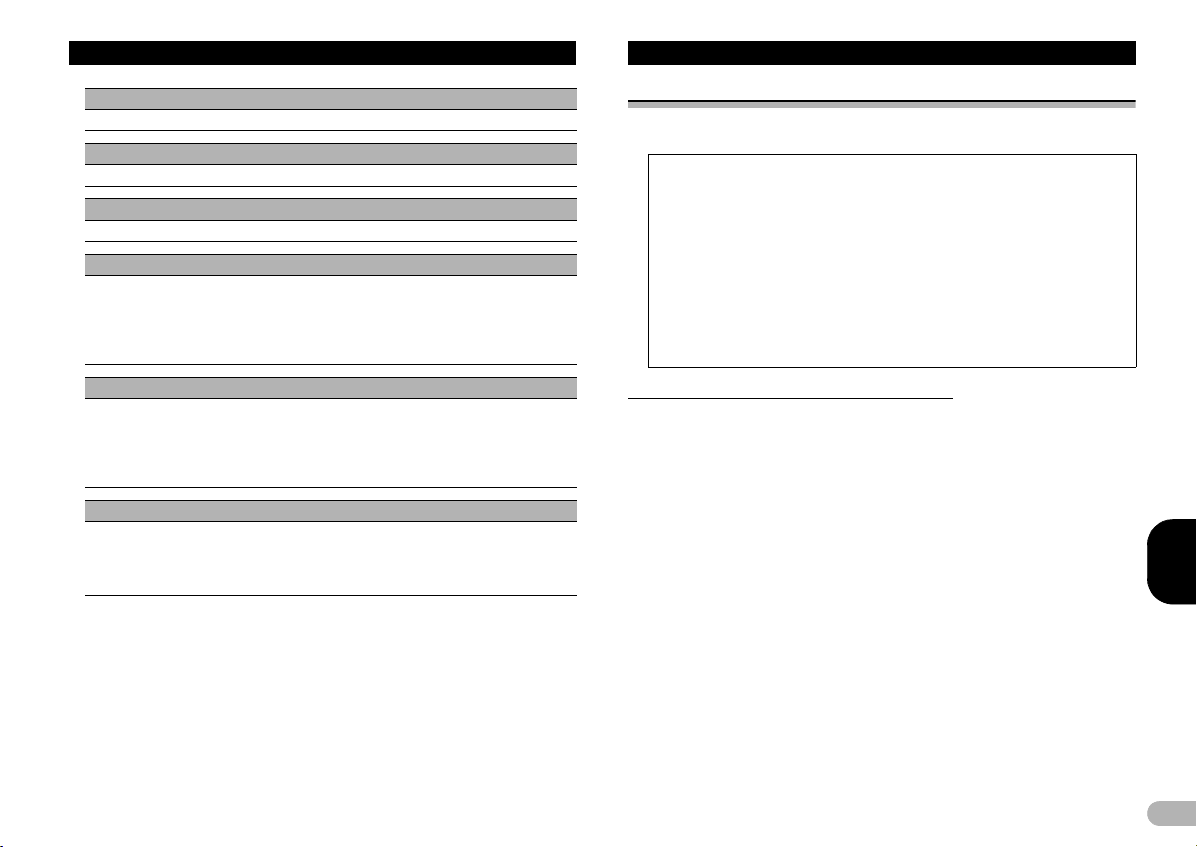
SVENSKA
Använda enheten
Play (avspela)
* Tryck på M.C. för att starta avspelning.
Stop (stopp)
* Tryck på M.C. för att stoppa avspelning.
Pause (paus)
* Tryck på M.C. för att pausa eller återuppta.
Random (slumpvis avspelning)
* Tryck på M.C. för att koppla på/stänga av slumpvis avspelning.
• Den här funktionen är ev. inte tillgänglig beroende på vilken typ av Bluetooth-
musikspelare som anslutits.
• Det slumpvisa avspelningsområdet varierar beroende på den Bluetooth-
musikspelare som används.
Repeat (repetitionsavspelning)
* Tryck på M.C. för att välja repetitionsområde.
• Den här funktionen är ev. inte tillgänglig beroende på vilken typ av Bluetooth-
musikspelare som anslutits.
• Repetitionsområdet varierar beroende på den Bluetooth-musikspelare som
används.
Sound Retriever (ljudåterskapare)
* Tryck på M.C. för att välja önskad inställning.
1 – 2 – OFF (av)
1 är effektivt för låga kompressionsförhållanden, och 2 är effektivt för höga
kompressionsförhållanden.
Använda applikationer i anslutna enheter
Du kan använda den här enheten för att utföra strömmande avspelning och styra låtar
i iPhone- eller smartphone-applikationer eller bara för strömmande avspelning.
Viktigt
Användning av tredje parts appar kan innebära eller kräva tillhandahållande av
personlig information, antingen genom att skapa ett användarkonto eller på annat
sätt, och för vissa applikationer, tillhandahållandet av geopositionsdata.
ANSVARET FÖR ALLA TREDJE PART APPAR VILAR ENSAMT PÅ
LEVERANTÖRERNA AV DESSA, INKLUSIVE OCH UTAN BEGRÄNSNING FÖR
INSAMLING OCH SÄ KERHET AV ANVÄNDARDATA OCH INTEGRITETSSKYDD.
GENOM ATT ANVÄNDA APP FRÅN TREDJE PART, GODKÄNNER DU
GRANSKNING AV VILLKOREN FÖR TJÄNSTEN OCH LEVERANTÖRENS
SEKRETESSPOLICY. OM DU INTE GODKÄNNER VILLKOR ELLER POLICY
FRÅN NÅGON LEVER ANTÖR ELLER INTE SAMTYCKER TILL ANVÄNDNING AV
GEOPOSITIONSDATA I FÖREKOMMANDE FALL, SKA DU INTE ANVÄNDA DEN
TREDJE PARTS APPEN.
Information om anslutna enheters kompatibilitet
Följande är detaljerad information om vad som krävs för att använda applikationen för
iPhone eller smartphone på den här enheten.
För iPhone-användare
• Denna funktion är kompatibel med iPhone och iPod touch.
• Enheten har iOS 5.0 eller högre.
För smartphone-användare
• Enheten har Android OS 2.3 eller senare.
• Enheten har stöd för Bluetooth SPP (Serial Port Profile) och A2DP (Advanced Audio
Distribution Profile).
Enheten är ansluten till den här enheten via Bluetooth.
• Kompatibilitet med samtliga Android-enheter kan inte garanteras.
För uppgifter om den här enhetens kompatibilitet med Android-enheter, hänvisas till
informationen på vår webbplats.
Anmärkningar
• Gå till vår webbp lats för en lista med iPhone- eller smartphone-applikationer som stöds av
den här enheten.
• Pioneer avsä ger sig allt ansvar för problem som kan up pstå med anledning av felaktigt eller
bristfälligt app-baserat innehåll.
• Innehåll och funktionalitet för de applikationer som stöds är respektive App-leverantörs
ansvar.
20
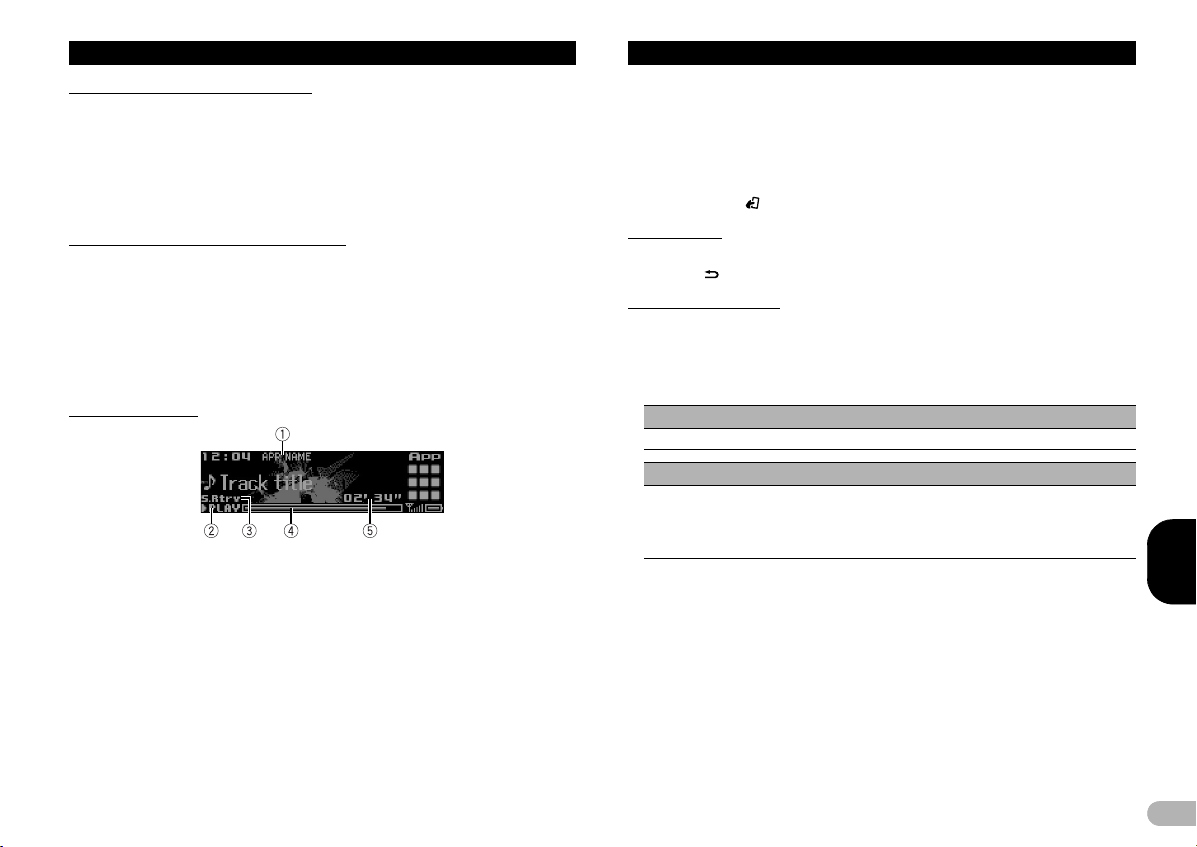
SVENSKA
Använda enheten
Startprocedur för iPhone-användare
1. Anslut en iPhone till USB-kabeln.
2. Välj Wired i APP CONNECT MODE.
För detaljer, se “APP CONNECT MODE (inställning av APP-anslutningsläge)” på
sidan 28.
3. Växla källa till App.
4. Starta applikationen i din iPhone och starta avspelning.
Startprocedur för smartphone-användare
1. Anslut din smartphone till den här enheten via trådlös Bluetooth-teknik.
För detaljer, se “Använda anslutningsmenyn” på sidan 16.
2. Välj Bluetooth i APP CONNECT MODE.
För detaljer, se “APP CONNECT MODE (inställning av APP-anslutningsläge)” på
sidan 28.
3. Växla källa till App.
4. Starta applikationen i din smartphone och starta avspelning.
Grundinstruktioner
햲 Applikationsnamn
햳 PLAY/PAUSE-indikator
햴 S.Rtrv-indikator
Visas när funktionen för
ljudåterskapning är aktiv.
햵 Speltid (förloppsindikator)
햶 Indikering av speltid
Välja ett spår
* Vrid på LEVER.
Snabbsökning framåt eller bakåt
* Vrid och håll LEVER nere åt höger eller vänster.
Paus i avspelning
* Tryck på BAND/ för att pausa eller återuppta.
Val av display
Välja önskad textinformation.
* Tryck på /DISP.
Funktionsinställningar
1. Tryck på M.C. för att visa huvudmenyn.
2. Vrid på M.C. för att ändra menyalternativ och tryck för att välja FUNCTION.
3. Vrid på M.C. för att välja funktion.
När valet gjorts kan följande funktioner justeras.
Pause (paus)
* Tryck på M.C. för att pausa eller återuppta.
Sound Retriever (ljudåterskapare)
* Tryck på M.C. för att välja önskad inställning.
1 – 2 – OFF (av)
1 är effektivt för låga kompressionsförhållanden, och 2 är effektivt för höga
kompressionsförhållanden.
21
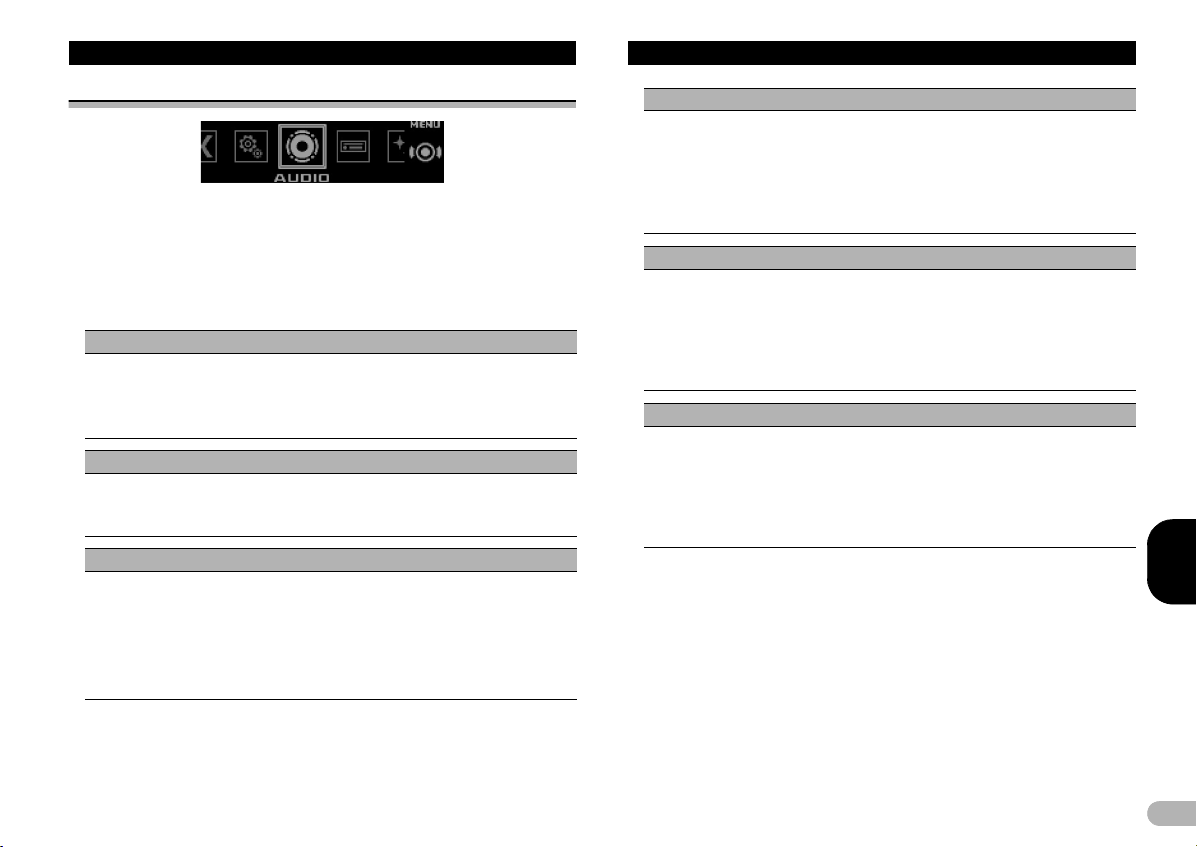
SVENSKA
Använda enheten
Ljudinställningar
1. Tryck på M.C. för att visa huvudmenyn.
2. Vrid på M.C. för att ändra menyalternativ och tryck för att välja AUDIO.
3. Vrid på M.C. för att välja ljudfunktion.
När valet gjorts kan följande ljudfunktioner justeras.
• Delningsfrekvens och utgångsnivå kan justeras när subwoofer-utgången är
påkopplad.
•SLA är inte tillgängligt medan FM är valt som källa.
Fader/Balance (fader-/balansjustering)
1. Visa inställningsläget genom att trycka på M.C.
2. Tryck på M.C. för att växla mellan fader (fram/bak) och balans (höger/vänster).
3. Vrid på M.C. för att justera balansen mellan främre/bakre högtalare.
Vrid på M.C. för att justera balansen mellan höger/vänster högtalare.
Preset EQ (hämta equalizer-kurva)
1. Visa inställningsläget genom att trycka på M.C.
2. Vrid på M.C. för att välja en equalizer-kurva.
Powerful – Natural – Vocal – Custom1 – Custom2 – Flat – SuperBass
G.EQ (equalizer-justering)
Du kan justera den valda equalizer-kurvan som du önskar. Justerade inställningar
för equalizer-kurvan lagras i Custom1 eller Custom2.
•Custom1 kan ställas in för respektive källa. Men vardera av nedanstående
kombinationer får samma inställning automatiskt.
•USB, iPod, SD och App (iPhone)
• BT Audio och App (smartphone)
•Custom2 är en delad inställning som används för alla källor.
G.EQ (equalizer-justering)
1. Visa inställningsläget genom att trycka på M.C.
2. Tryck på M.C. för att växla mellan följande:
Equalizer-band – Equalizer-nivå
3. Vrid på M.C. för att välja önskad inställning.
Equalizer-band: 100Hz – 315Hz – 1.25kHz – 3.15kHz – 8kHz
Equalizer-nivå: +6 till –6
Loudness (loudness)
Funktionen Loudness kompenserar för defekter inom låga och höga
frekvensområden vid låga volymnivåer.
1. Visa inställningsläget genom att trycka på M.C.
2. Tryck på M.C. för att koppla på/stänga av loudness.
3. Vrid på M.C. för att välja önskad inställning.
Low (låg) – Mid (mellan) – High (hög)
Subwoofer1 (subwoofer på/av inställning)
Denna enhet har en subwooferutgång som du kan koppla på eller stänga av.
1. Visa inställningsläget genom att trycka på M.C.
2. Tryck på M.C. för att koppla på/stänga av subwoofer-utgången.
3. Vrid på M.C. för att välja fas för subwoofer-utgången.
Vrid M.C. åt vänster för att välja reverserad fas, Reverse visas i displayen. Vrid
M.C. åt höger för att välja normal fas, Normal visas i displayen.
22
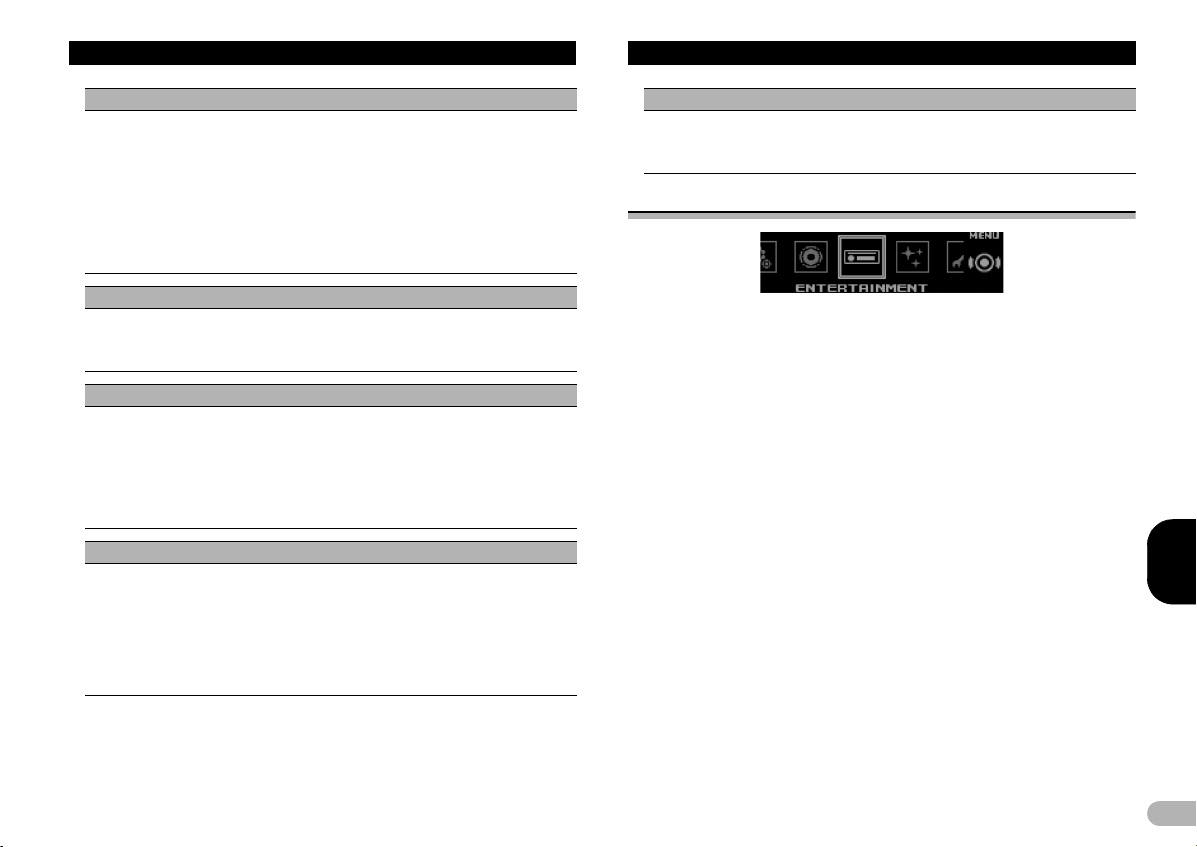
SVENSKA
Använda enheten
Subwoofer2 (subwoofer-justering)
Endast frekvenser lägre än de i det valda området återges av subwoofern.
1. Visa inställningsläget genom att trycka på M.C.
2. Tryck på M.C. för att växla mellan subwooferns delningsfrekvens och
utgångsnivå.
3. Vrid på M.C. för att välja delningsfrekvens.
50Hz – 63Hz – 80Hz – 100Hz – 125Hz
4. Vrid på M.C. för att välja utgångsnivå för subwoofern.
+6 till –24 visas när nivån ökar eller minskar.
Bass Booster (basförstärkning)
1. Visa inställningsläget genom att trycka på M.C.
2. Vrid på M.C. för att välja önskad nivå.
0 till +6 visas när nivån ökar eller minskar.
HPF (justering av högpassfilter)
Använd den här funktionen när du endast vill lyssna på högfrekventa ljud. Endast
frekvenser högre än högpassfiltrets (HPF) delningsfrekvens avges från högtalarna.
1. Visa inställningsläget genom att trycka på M.C.
2. Tryck på M.C. för att koppla på/stänga av högpassfiltret.
3. Vrid på M.C. för att välja delningsfrekvens.
50Hz – 63Hz – 80Hz – 100Hz – 125Hz
SLA (justering av källans ljudnivå)
Den här funktionen förhindrar dramatiska ändringar av ljudvolymen vid växling av
källa.
• Inställningarna baseras på FM-ljudnivån, som förblir oförändrad.
• Med den här funktionen kan du även justera MW/LW-volymnivån.
• Vardera av nedanstående kombinationer får samma inställning automatiskt.
•USB, iPod, SD och App (iPhone)
• BT Audio och App (smartphone)
SLA (justering av källans ljudnivå)
1. Visa inställningsläget genom att trycka på M.C.
2. Vrid på M.C. för att justera källvolymen.
Justeringsområde: +4 till –4
Val av underhållningsdisplay
Du kan visa underhållningsdisplayer när du lyssnar på de olika ljudkällorna.
1. Tryck på M.C. för att visa huvudmenyn.
2. Vrid på M.C. för att ändra menyalternativ och tryck för att välja
ENTERTAINMENT.
3. Vrid på M.C. för att välja önskad inställning.
Enkel display – visuell bakgrund – genre – bakgrundsbild 1 – bakgrundsbild 2 –
bakgrundsbild 3 – bakgrundsbild 4 – spektrumanalysator – nivåindikator – filmduk –
kalender
4. Tryck på M.C. för att välja.
Anmärkningar
• Genrebildväxlingar beror på musikgen ren.
• Genrevisningen fungerar eventuellt inte korrekt beroende på programmet som använts för
att koda ljudfilerna.
• Om källan är inställd på Radio eller AUX visas enkel display även om spektrumanalysator
eller nivå indikator väljs.
23
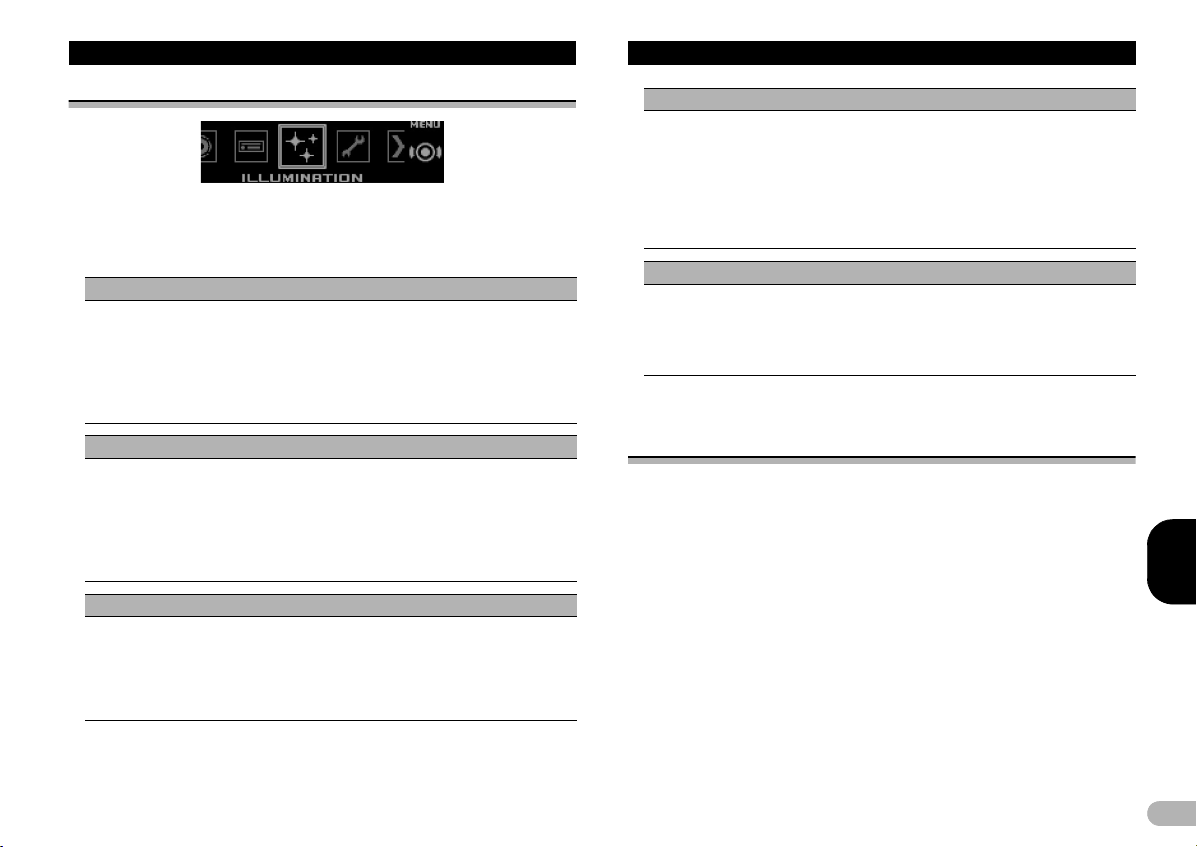
SVENSKA
Använda enheten
Val av belysningsfärg
1. Tryck på M.C. för att visa huvudmenyn.
2. Vrid på M.C. för att ändra menyalternativ och tryck för att välja ILLUMINATION.
3. Vrid på M.C. för att välja belysningsfunktion.
När valet gjorts kan följande belysningsfunktioner justeras.
Key Side (färginställning för knappsektion)
På den här enheten kan du välja de färger du önskar för knapparna.
1. Visa inställningsläget genom att trycka på M.C.
2. Vrid på M.C. för att välja önskad inställning.
• Förinställda färger (sträcker sig från White till Blue)
• Scan (växla mellan en variation av färger automatiskt)
•Custom (anpassad belysningsfärg)
Display Side (färginställning för displaysektion)
På den här enheten kan du välja de färger du önskar för displayen.
1. Visa inställningsläget genom att trycka på M.C.
2. Vrid på M.C. för att välja önskad inställning.
• Förinställda färger (sträcker sig från White till Blue)
• Scan (växla mellan en variation av färger automatiskt)
•Custom (anpassad belysningsfärg)
Key & Display (färginställning för knapp- och displaysektion)
På den här enheten kan du välja de färger du önskar för knapparna och displayen.
1. Visa inställningsläget genom att trycka på M.C.
2. Vrid på M.C. för att välja önskad inställning.
• Förinställda färger (sträcker sig från White till Blue)
• Scan (växla mellan en variation av färger automatiskt)
Phone (färginställning för telefon)
Du kan välja de knappfärger som ska visas vid ett inkommande samtal.
1. Visa inställningsläget genom att trycka på M.C.
2. Vrid på M.C. för att välja önskad inställning.
• Flashing – Färgen som valts i Key Side blinkar.
• Flash FX 1 till Flash FX 6 – Systemet bläddrar automatiskt genom alla
tillgängliga knappfärger för den här enheten. Välj önskat läge.
•OFF – Knappfärgen ändras inte vid inkommande samtal.
ILLUMI FX (belysningseffektläge)
När det här läget är aktivt, visas en belysningseffekt som långsamt förstärks och
försvagas i ett bestämt mönster på displayen och knapparna för att ange ändringar.
* Tryck på M.C. för att koppla på/stänga av ILLUMI FX.
• Belysningseffekten aktiveras när ACC-strömförsörjningen kopplas på/av,
oavsett om ILLUMI FX-inställningen är satt till på eller av.
Anmärkning
• När Custom väljs, kommer den anpassade färg som sparats att väljas.
Anpassa belysningsfärg
Du kan skapa anpassade belysningsfärger för både Key Side (knappsektion) och
Display Side (display).
1. Tryck på M.C. för att visa huvudmenyn.
2. Vrid på M.C. för att visa ILLUMINATION och tryck för att välja.
3. Vrid på M.C. för att visa Key Side eller Display Side. Tryck för att välja.
4. Håll M.C. intryckt tills inställningarna för anpassad belysningsfärg visas.
5. Tryck på M.C. för att välja primär färg.
R (röd) – G (grön) – B (blå)
6. Vrid på M.C. för att justera ljusstyrkan.
Justeringsområde: 0 till 60
• Du kan inte välja en nivå under 20 för de tre färgerna R (röd), G (grön) och B (blå)
samtidigt.
• Du kan även utföra samma åtgärd för andra färger.
Anmärkning
• Du kan inte skapa en anpassad belysningsfärg medan Scan är valt.
24
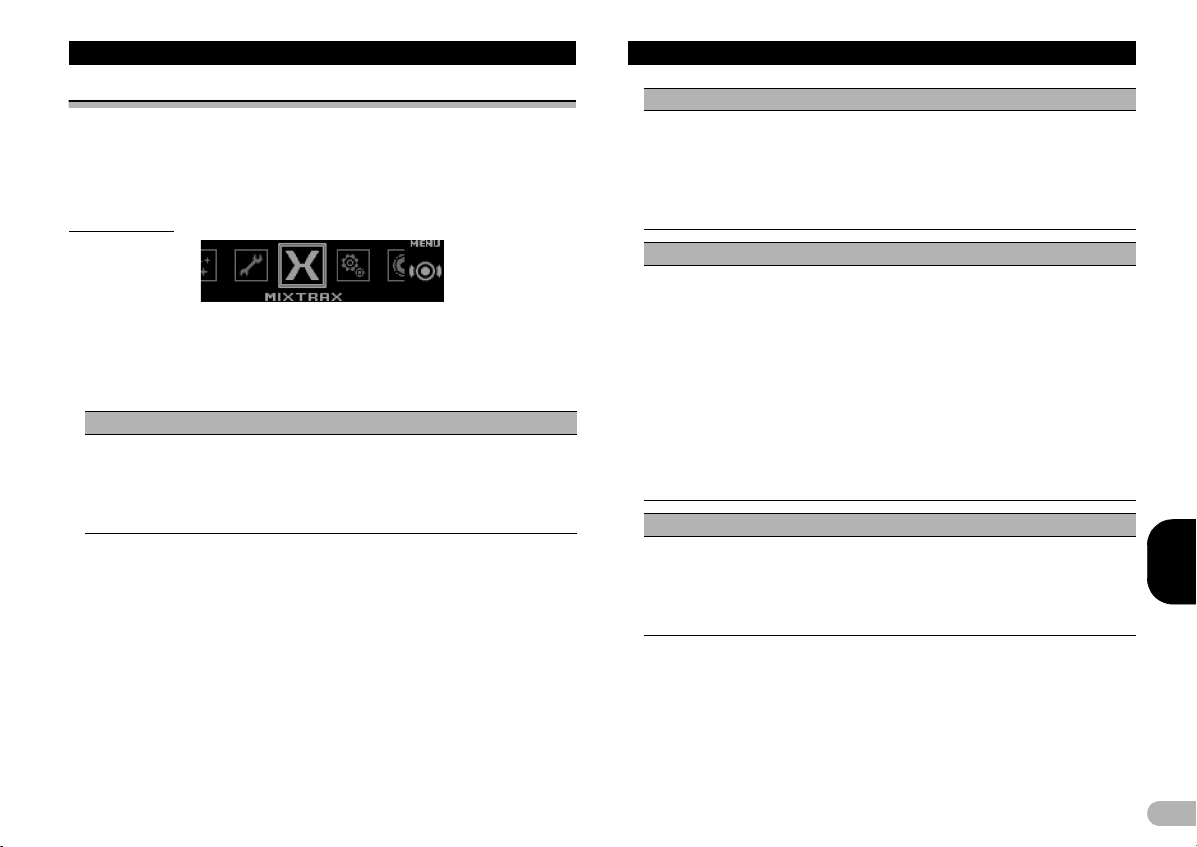
SVENSKA
Använda enheten
Om MIXTRAX
MIXTRAX-tekniken används för att infoga en rad olika ljudeffekter mellan låtarna, så
att du kan uppleva din musik som en nonstop mix, komplett med visuella effekter.
Anmärkningar
• Beroende på filen/låten kan ljudeffekter ev. inte vara tillgängliga.
• Stäng av MIXTRAX om de visuella effekterna har en negativ påverkan på bilkörningen. Se
“Användning med knappen MIXTRAX” på sidan 14.
MIXTRAX-meny
1. Tryck på M.C. för att visa huvudmenyn.
2. Vrid på M.C. för att ändra menyalternativ och tryck för att välja MIXTRAX.
3. Vrid på M.C. för att välja MIXTRAX-funktionen.
När valet gjorts kan följande MIXTRAX-funktioner justeras. Funktionen är aktiv då
MIXTRAX är på.
SHORT PLAYBACK (kort avspelningsläge)
Du kan välja avspelningstidens längd.
1. Visa inställningsläget genom att trycka på M.C.
2. Vrid på M.C. för att välja önskad inställning.
1.0 MIN (1,0 minut) – 1.5 MIN (1,5 minut) – 2.0 MIN (2,0 minuter) – 2.5 MIN
(2,5 minuter) – 3.0 MIN (3,0 minuter) – Random (slumpvis) – OFF (av)
FLASH AREA (blinkområde)
Du kan välja områden för blinkande färger.
1. Visa inställningsläget genom att trycka på M.C.
2. Vrid på M.C. för att välja önskad inställning.
Key & Display (knappar och display) – KEY SIDE (knappsektion) – OFF (av)
• När OFF (av) väljs, kommer färgerna som ställts in under ILLUMINATION att
användas som displayfärg.
Flashing Colour (blinkmönster)
De blinkande färgerna och MIXTRAX-specialeffekterna ändras med skiftningarna i
ljud- och basnivåer.
1. Visa inställningsläget genom att trycka på M.C.
2. Vrid på M.C. för att välja önskad inställning.
• Sound Level Mode Colour 1 till Colour 6 – Blinkmönstret ändras utifrån
ljudnivån. Välj ett önskat läge.
• Low Pass Mode Colour 1 till Colour 6 – Blinkmönstret ändras utifrån basnivån.
Välj ett önskat läge.
• Flashing Colour Random – Blinkmönstret ändras slumpvis utifrån ljudnivåläget
och lågpassläget.
• Sound Level Mode Random – Blinkmönstret ändras slumpvis utifrån
ljudnivåläget.
• Low Pass M ode Random – Blinkmönstret ändras slumpvis utifrån lågpassläget.
DISP EFFECT (displayeffekter)
MIXTRAX-specialeffekter kan kopplas på/stängas av.
1. Visa inställningsläget genom att trycka på M.C.
2. Vrid på M.C. för att välja önskad inställning.
MIXTRAX 1 (MIXTRAX specialeffektdisplay 1) – MIXTRAX 2 (MIXTRAX
specialeffektdisplay 2) – OFF (normal display)
25
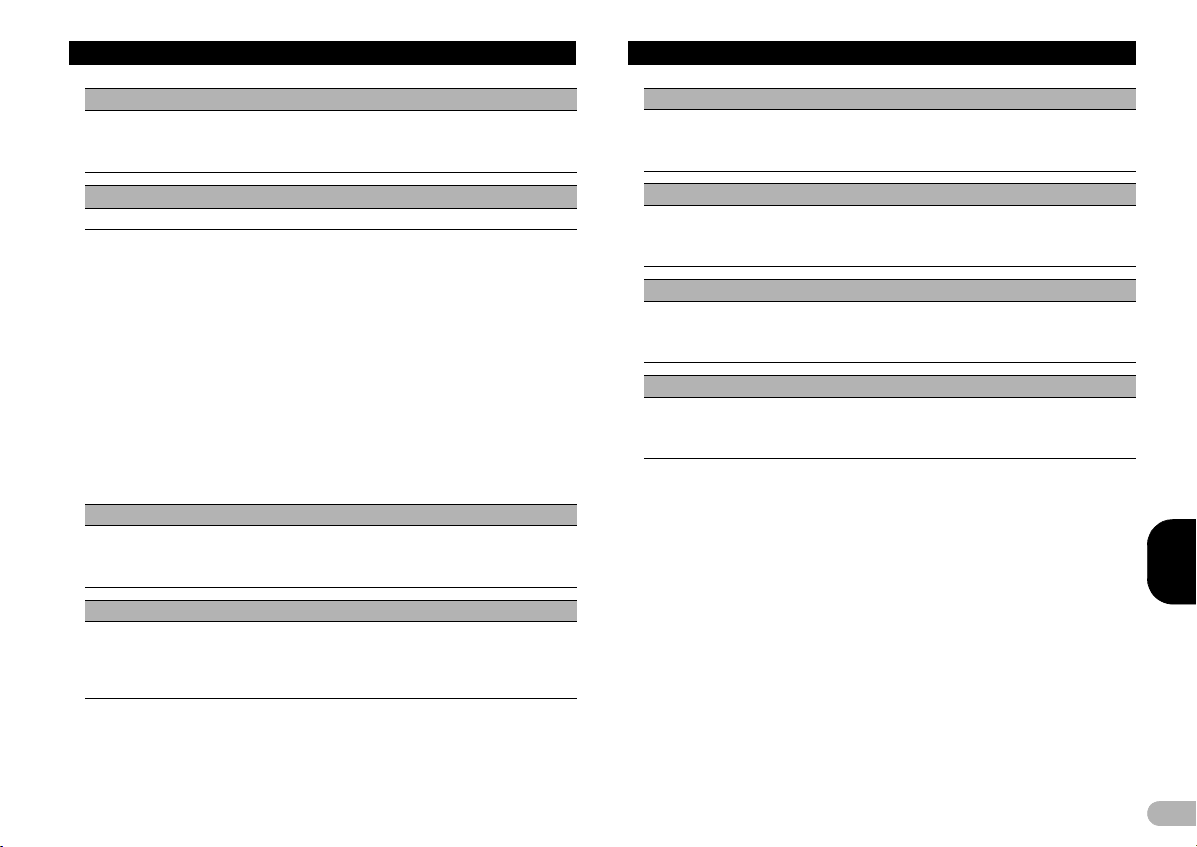
SVENSKA
Använda enheten
CUT IN EFFECT (manuell cut-in effekt)
MIXTRAX-ljudeffekterna kan kopplas på/stängas av medan spåren byts manuellt.
* Tryck på M.C. för att välja önskad inställning.
ON (på) – OFF (av)
MIX Settings (MIXTRAX-inställningar)
För detaljer, se “MIXTRAX-inställningar” på den här sidan.
Anmärkning
• SHORT PLAYBACK, CUT IN EFFECT och MIX Settings är inaktiverade medan MIXTRAX-
appen används med källan inställd på App. MIXTRAX-appinställningarna har prioritet över
andra inställningar.
MIXTRAX-inställningar
Du kan ändra inställningar för fasta ljud och ljudeffekter.
• Inställningarna för fasta ljud kan ändras från MIX Fixed.
• Ljudeffektinställningarna kan ändras från vilken som helst av följande menyer:
LOOP EFFECT, Flanger EFFECT, Echo EFFECT, Crush EFFECT och Crossfade
EFFECT.
1. Visa MIX Settings.
2. Tryck på M.C. för att visa funktionsmenyn.
3. Vrid på M.C. för att välja funktion.
När valet gjorts kan följande funktioner justeras.
MIX Fixed (MIXTRAX ljudeffekter)
De fasta ljuden kan tas bort från MIXTRAX ljudeffekter.
* Tryck på M.C. för att välja önskad inställning.
ON (fasta ljud och ljudeffekter) – OFF (ljudeffekter)
LOOP EFFECT (loop-effekt)
Loop-effekten, som infogas automatiskt i slutet av varje låt, kan tas bort från
ljudeffekten.
* Tryck på M.C. för att välja önskad inställning.
ON (på) – OFF (av)
Flanger EFFECT (jetmotoreffekt)
Jetmotoreffekten kan tas bort från ljudeffekten.
* Tryck på M.C. för att välja önskad inställning.
ON (på) – OFF (av)
Echo EFFECT (ekoeffekt)
Ekoeffekten kan tas bort från ljudeffekten.
* Tryck på M.C. för att välja önskad inställning.
ON (på) – OFF (av)
Crush EFFECT (krossningseffekt)
Krossningseffekten kan tas bort från ljudeffekten.
* Tryck på M.C. för att välja önskad inställning.
ON (på) – OFF (av)
Crossfade EFFECT (in-/uttoningseffekt)
In-/uttoningseffekten kan tas bort från ljudeffekten.
* Tryck på M.C. för att välja önskad inställning.
ON (på) – OFF (av)
Anmärkning
• Flanger EFFECT, Crush EFFECT och Crossfade EFFECT är inte tillgängliga när iPod är
valt som källa.
26
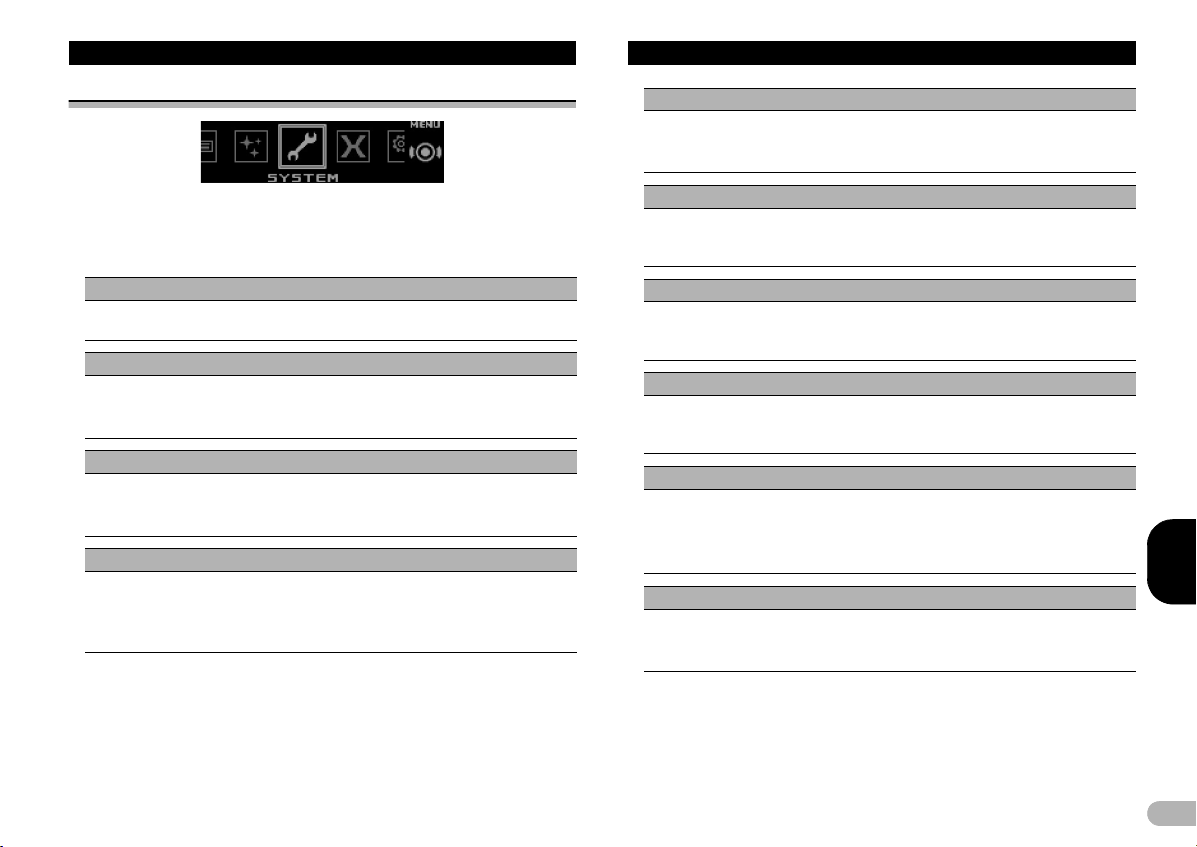
SVENSKA
Använda enheten
Systemmeny
1. Tryck på M.C. för att visa huvudmenyn.
2. Vrid på M.C. för att ändra menyalternativ och tryck för att välja SYSTEM.
3. Vrid på M.C. för att välja systemmenyfunktionen.
När valet gjorts kan följande systemmenyfunktioner justeras.
Language select (flerspråkig)
* Tryck på M.C. för att välja språk.
English – Français – Italiano – Español – Deutsch – Nederlands – РУССКИЙ
Calendar (datuminställning)
1. Tryck på M.C. för att välja det kalendersegment du vill ställa in.
År – Dag – Månad
2. Vrid på M.C. för att ställa in datum.
Clock Setting (inställning av klocka)
1. Tryck på M.C. för att välja det klocksegment du vill ställa in.
Timme – Minut – Tidsvisning
2. Vrid på M.C. för att ställa in klockan.
EngineTime alert (inställning av display för förfluten tid)
Den här inställningen visar hur lång tid som har gått sedan motorn startades.
Du kan ställa in en timer och ett larm.
* Tryck på M.C. för att välja önskad inställning.
OFF – 15Minutes – 30Minutes
Clock (inställning av klockvisning)
Du kan ställa in klockan på att visas även om enheten är avstängd.
* Tryck på M.C. för att välja önskad inställning.
ON (visning av klocka) – Elapsed time (visning av förfluten tid) – OFF (klocka av)
Auto PI (automatisk PI-sökning)
Enheten kan automatiskt söka efter en annan station som sänder samma program,
även under mottagning av förinställda stationer.
* Tryck på M.C. för att koppla på/stänga av Auto PI-sökning.
Warning tone (inställning av varningston)
Om frontpanelen inte avlägsnas från huvudenheten inom fyra sekunder efter att du
har slagit ifrån tändningen avges en varningston. Varningstonen kan stängas av.
* Tryck på M.C. för att koppla på/stänga av varningstonen.
AUX (extern ingång)
Aktivera den här inställningen när du använder extern utrustning ansluten till denna
enhet.
* Tryck på M.C. för att koppla på/stänga av AUX.
BRIGHTNESS (justering av ljusstyrka)
Du kan använda den här inställningen för att justera displayens ljusstyrka.
1. Visa inställningsläget genom att trycka på M.C.
2. Vrid på M.C. för att välja önskad inställning.
Justeringsområde: 5 till 1
Contrast (inställning av displayens kontrast)
1. Visa inställningsläget genom att trycka på M.C.
2. Vrid på M.C. för att justera kontrastnivån.
0 till 15 visas när nivån ökar eller minskar.
27
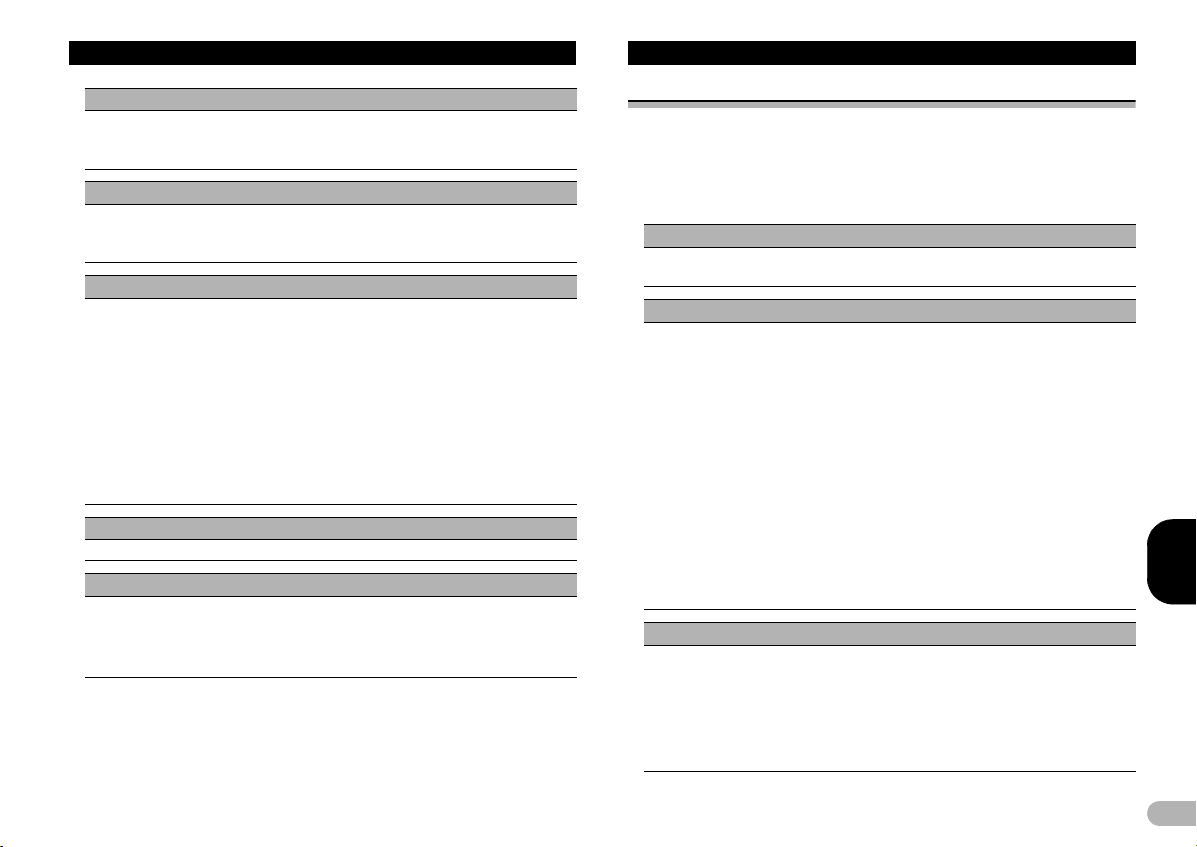
SVENSKA
Använda enheten
Ever-scroll (inställning av rullningsläge)
När kontinuerlig rullning är på (ON) rullas inspelad textinformation kontinuerligt i
displayen. Välj läge OFF om du föredrar att rullningen endast ska ske en gång.
* Tryck på M.C. för att koppla på/stänga av kontinuerlig rullning.
BT AUDIO (aktivering av Bluetooth-ljud)
Du måste aktivera BT Audio-källan för att kunna använda en Bluetoothmusikspelare.
* Tryck på M.C. för att koppla på/stänga av BT Audio-källan.
Clear memory (rensar Bluetooth-enhetsdata lagrade i den här enheten)
Bluetooth-enhetsdata lagrade i den här enheten kan tas bort. Om du vill skydda din
personliga information, raderar du enhetens minne innan du överlämnar enheten
till någon annan. Följande information kommer att raderas:
Enhetslistan/PIN-koden/samtalsloggen/telefonboken
1. Tryck på M.C. för att visa bekräftelsedisplayen.
Clear memory YES visas. Rensningen av minnet är nu i standbyläge.
Om du inte vill ta bort Bluetooth-enhetsdata lagrade i den här enheten vrider du på
M.C. för att visa Cancel och trycker igen för att välja.
2. Tryck på M.C. för att nollställa minnet.
Cleared visas och Bluetooth-enhetsdata har rensats.
• Stäng inte av motorn medan den här funktionen är aktiv.
BT Version Info. (Bluetooth-versionsinformation)
Du kan visa systemversionen för den här enheten och för Bluetooth-modulen.
APP CONNECT MODE (inställning av APP-anslutningsläge)
Välj lämpligt alternativ för din anslutna enhet.
* Tryck på M.C. för att välja önskad inställning.
Wired (för iPhone) – Bluetooth (för smartphone)
• Den här inställningen är inte tillgänglig när källan är inställd på App.
Inställningsmeny
1. Håll SRC/OFF intryckt tills enheten stängs av.
2. Tryck på M.C. för att visa huvudmenyn.
3. Vrid på M.C. för att ändra menyalternativ och tryck för att välja SETUP.
4. Vrid på M.C. för att välja inställningsmenyfunktionen.
När valet gjorts kan följande inställningsmenyfunktioner justeras.
FM step (FM-sökningssteg)
* Tryck på M.C. för att välja FM-sökningssteg.
100kHz (100 kHz) – 50kHz (50 kHz)
S/W control (inställning av bakre utgång och subwoofer)
Den här enhetens bakre utgång (utgången till bakre högtalarledningar och bakre
RCA-utgång) kan användas för anslutning av fullområdeshögtalare (Rear SP
:F.Range) eller subwoofer (Rear SP :S/W). Om den bakre utgången ställs in för
Rear SP :S/W, kan du ansluta en bakre högtalarledning direkt till en subwoofer
utan att använda en extra förstärkare.
* Tryck på M.C. för att växla inställning för bakre utgång.
• Välj Rear SP :F.Range (fullområdeshögtalare) om ingen subwoofer är
ansluten till den bakre utgången.
• Välj Rear SP :S/W (subwoofer) om en subwoofer är ansluten till den bakre
utgången.
• Även om du ändrar denna inställning får du ingen uteffekt om du inte kopplar på
(ON) subwooferutgången (se “Subwoofer1 (subwoofer på/av inställning)” på
sidan 22).
• Om du ändrar denna inställning, återgår subwooferutgången i ljudmenyn till
fabriksinställningen.
• Utgångarna för bakre högtalarledningar och bakre RCA-utgång växlar mellan på
och av samtidigt med denna inställning.
Software Update (uppdatering av programvara)
Den här funktionen används för att uppdatera enheten med den senaste Bluetoothprogramvaran. Se vår webbplats för information om Bluetooth-programvara och
uppdatering.
• Stäng aldrig av enheten medan Bluetooth-programvaran uppdateras.
* Tryck på M.C. för att starta uppdateringen.
Följ anvisningarna på displayen för att slutföra uppdateringen av Bluetoothprogramvaran.
28
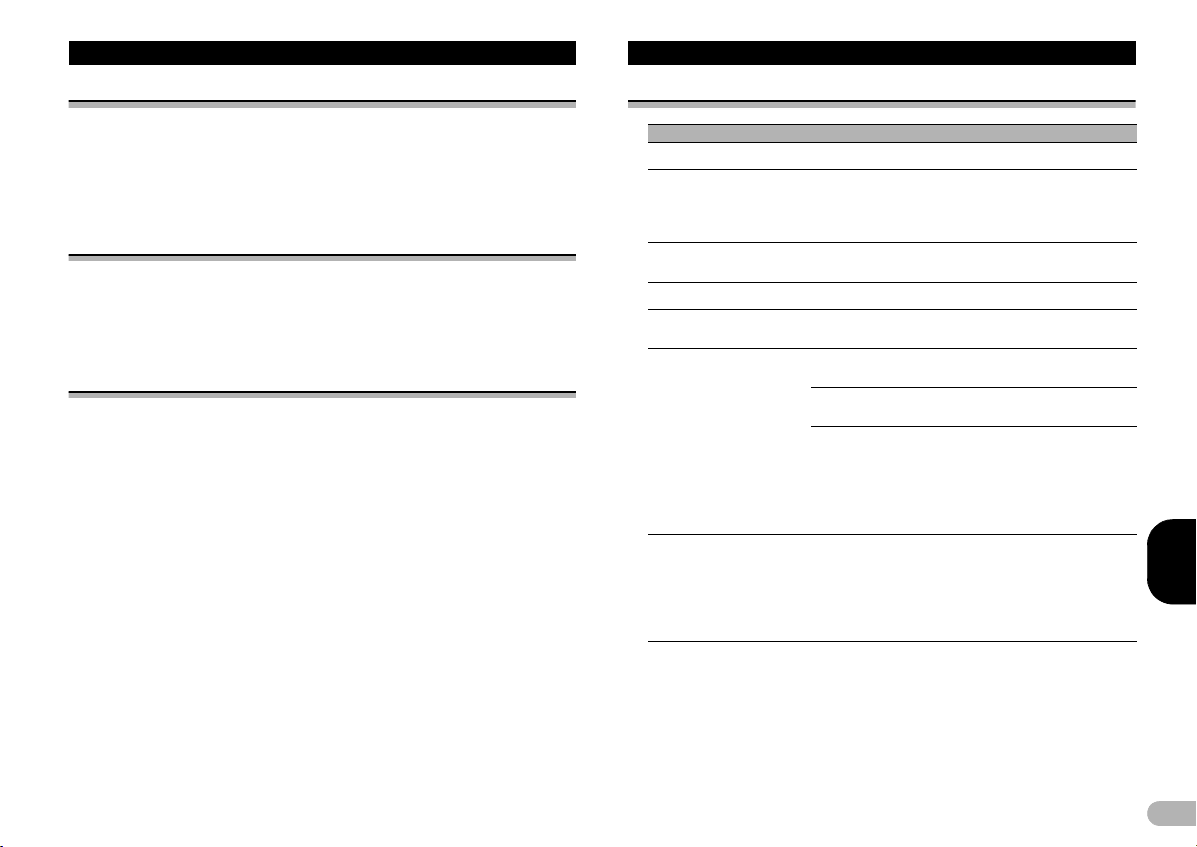
SVENSKA
Använda enheten
Ytterligare information
Systemmeny
1. Håll SRC/OFF intryckt tills enheten stängs av.
2. Tryck på M.C. för att visa huvudmenyn.
3. Vrid på M.C. för att ändra menyalternativ och tryck för att välja SYSTEM.
4. Vrid på M.C. för att välja systemmenyfunktionen.
För detaljer, se “Systemmeny” på sidan 27.
Använda en AUX-källa
1. Anslut stereominikontakten till enhetens AUX-ingång.
2. Tryck på SRC/OFF för att välja AUX som källa.
Anmärkning
• AUX kan endast väljas om AUX-inställningen kopplats på. Du h ittar mer information i “AUX
(extern ingång)” på sidan 27.
Om en oönskad display visas
Stäng av den oönskade displayen enligt anvisningarna nedan.
1. Tryck på M.C. för att visa huvudmenyn.
2. Vrid på M.C. för att ändra menyalternativ och tryck för att välja SYSTEM.
3. Vrid på M.C. för att visa DEMO OFF och tryck för att välja.
4. Vrid på M.C. för att ändra till YES.
5. Tryck på M.C. för att välja.
Felsökning
Symtom Orsak Åtgärd
Displayen återgår automatiskt
till den vanliga displayen.
Repetitionsområdet ändras
oväntat.
En underordnad mapp spelas
ej.
NO XXXX visas när en displ ay
ändras (t.ex. NO TITLE).
Det uppstår felfunktioner i
enheten. Enheten påverkas av
störningar.
Ljudet från Bluetoothmusikspelaren återges inte.
Bluetooth-enheten kan inte
paras ihop med denna enhet.
Ingen åtgärd utfördes inom ca
30 sekunder.
Beroende på
repetitionsområde, kan det
valda området ändras om en
annan mapp eller spår väljs
eller vid snabbspolning framåt/
bakåt.
Underordnade mappar kan
inte spelas när Folder repeat
(mapprepetition) valts.
Det finns ingen textinformation
bifogad.
Du använder en enhet, t.ex . en
mobiltelefon, som kan orsaka
hörbara störningar.
Ett telefonsamtal pågår med
en Bluetooth-ansluten
mobiltelefon.
En Bluetooth-ansluten
mobiltelefon används för
tillfället.
Ett samtal rings med en
Bluetooth-ansluten
mobiltelefon som sedan
avslutas omgående. Detta är
ett resultat av att
kommunikationen mellan den
här enheten och
mobiltelefonen inte avslutades
på rätt sätt.
Informationen för denna enhet
som registrerats med
Bluetooth-enheten, eller
informationen för Bluetoothenheten som registrerats med
denna enhet, har på något sätt
raderats.
Utför åtgärden igen.
Välj repetitionsområde igen.
Välj ett annat
repetitionsområde.
Ändra display eller spela ett
annat spår/fil.
Flytta elektrisk utrustning som
kan orsaka störningar bo rt från
enheten.
Använd inte mobiltelefonen vid
denna tidpunkt.
Använd inte mobiltelefonen vid
denna tidpunkt.
Återanslut Bluetoothanslutningen mellan den här
enheten och mobiltelefonen.
Radera informationen för denn a
enhet som registrerats med
Bluetooth-enheten och
informationen för Bluetoothenheten som registrerats med
denna enhet, om den inte redan
har raderats. Gör sedan ett nytt
försök att para ihop Bluetoothenheten med denna enhet.
29
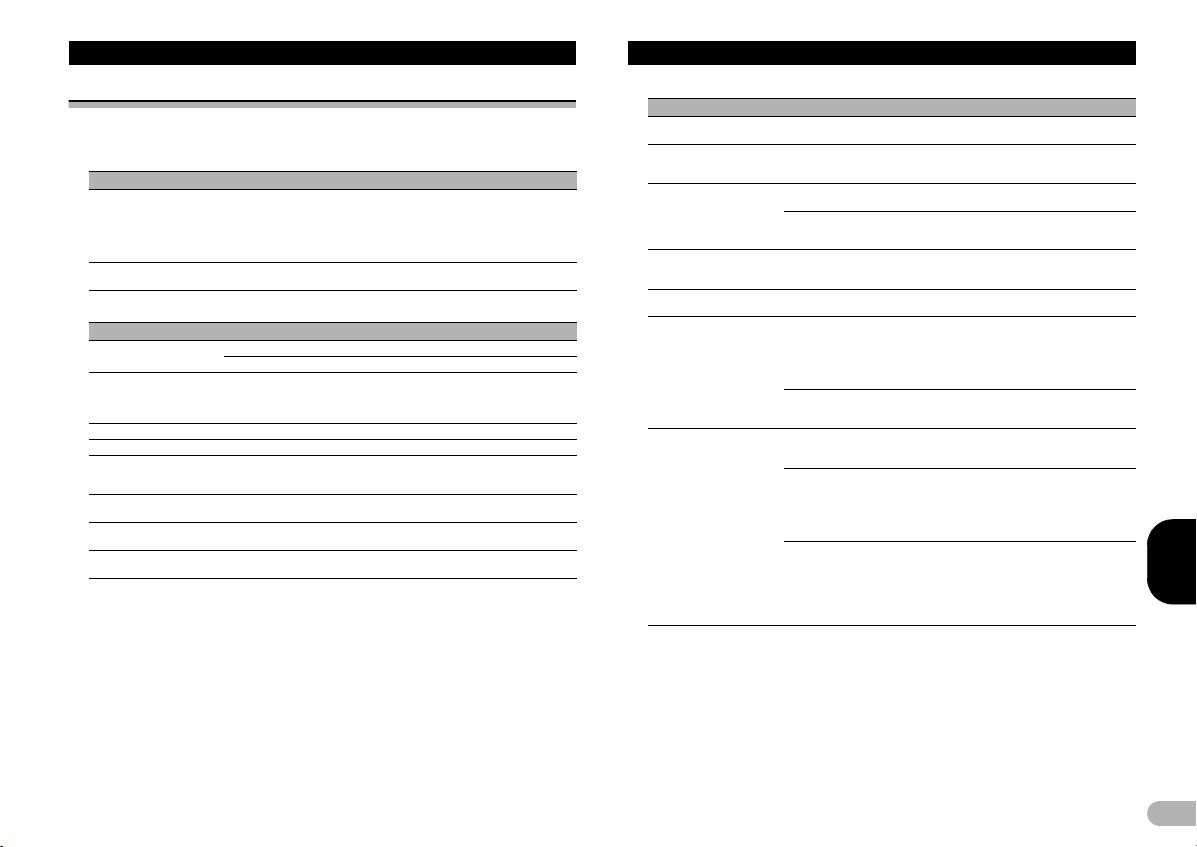
SVENSKA
Ytterligare information
Felmeddelanden
Notera och uppge vilket felmeddelande det rör sig om när du kontaktar din
återförsäljare eller närmaste Pioneer-servicecenter.
Allmänt
Meddelande Orsak Åtgärd
AMP ERROR Enheten fungerar inte eller
ERROR Enheten som används har inte
CD-spelare
Meddelande Orsak Åtgärd
ERROR-07, 11, 12, 17, 30Skivan är smutsig. Rengör skivan.
ERROR-10, 11, 12, 15,
17, 30, A0
ERROR-15 Den inmatade skivan är tom. Byt ut skivan.
ERROR-23 Stöd saknas för CD-formatet. Byt ut skivan.
FORMAT READ Ibland sker en viss fördröjning
NO AUDIO Den inmatade skivan innehåller
SKIPPED Den inmatade skivan innehåller
PROTECT Alla filer på den inmatade skivan
högtalaranslutningen är fe laktig,
skyddskretsen aktive ras.
stöd för rö stigenkänning.
Skivan är repig. Byt ut skivan.
Det föreligger ett elektriskt eller
mekaniskt fel.
från det att avspelning inleds tills
att något ljud kan höras.
inga spelbara filer.
DRM-skyddade filer.
är DRM-skyddade.
Kontrollera högtalaranslutningen.
Kontakta din återförsäljare eller
ett auktoriserat Pioneerserviceställe om felmeddelandet
kvarstår, trots att motorn stängts
av/återstartats.
Byt till en enhet som har stöd för
röstigenkänning.
Slå ifrån och slå till tändningen
eller växla till en annan ljudkälla
och sedan tillbaka till CDspelaren.
Vänta till meddelandet försvinner
och ljudet kan höras.
Byt ut skivan.
De skyddade filerna hoppas över.
Byt ut skivan.
Extern minnesenhet (USB, SD)/iPod
Meddelande Orsak Åtgärd
NO DEVICE Ingen USB-minnesenhet e ller
FORMAT READ Ibland sker en viss fördröjning
NO AUDIO Det finns inga låtar. Överför ljudfiler till USB-
SKIPPED Den anslutna USB-
PROTECT Alla filer på den anslutna USB-
NOT COMPATIBLE Den anslutna USB-enhete n stöds
CHECK USB USB-kontakten eller USB-kabeln
iPod ansluten.
från det att avspelning inleds tills
att något ljud kan höras.
Den anslutna USBminnesenheten har ett aktiverat
säkerhetsskydd.
minnesenheten innehåller DRMskyddade filer.
minnesenheten skyddas av DRM.
inte av denna enhet.
Ej kompatibel SD-minnesenhet. Avlägsna minnesenheten och
har kortslutits.
Den anslutna USBminnesenheten förbrukar mer än
maximalt tillåten
strömförbrukning.
iPod fungerar normalt me n
laddas ej.
Anslut en kompatibel USBminnesenhet/iPod.
Vänta till meddelandet försvinner
och ljudet kan höras.
minnesenheten och anslut.
Följ anvisningarna för U SB-
minnesenheten för att avaktivera
säkerhetsinställningarna.
De skyddade filerna hoppas över.
Byt USB-minnesenhet.
• Anslut en enhet som up pfyller
kraven för USB Mass Storage
Class.
• Koppla bort enheten och ersätt
den med en kompatibel USBminnesenhet.
ersätt den med en kompatibel SDminnesenhet.
Kontrollera att inte USB-konta kten
eller USB-kabeln inte klämda eller
har skadats.
Koppla ifrån och använd inte USBminnesenheten. Vrid
tändningslåset till läge OFF,
sedan till ACC eller ON och anslut
därefter en USB-minnesenhet
som uppfyller kraven.
Försäkra dig om att
anslutningskabeln till din iPod inte
har kortsl utits (t.ex. inte fastnat i
metallobjekt). Efter kontroll, vrid
tändningen till läge OFF och
tillbaks till läge ON eller koppla
bort iPod och anslut igen .
30
